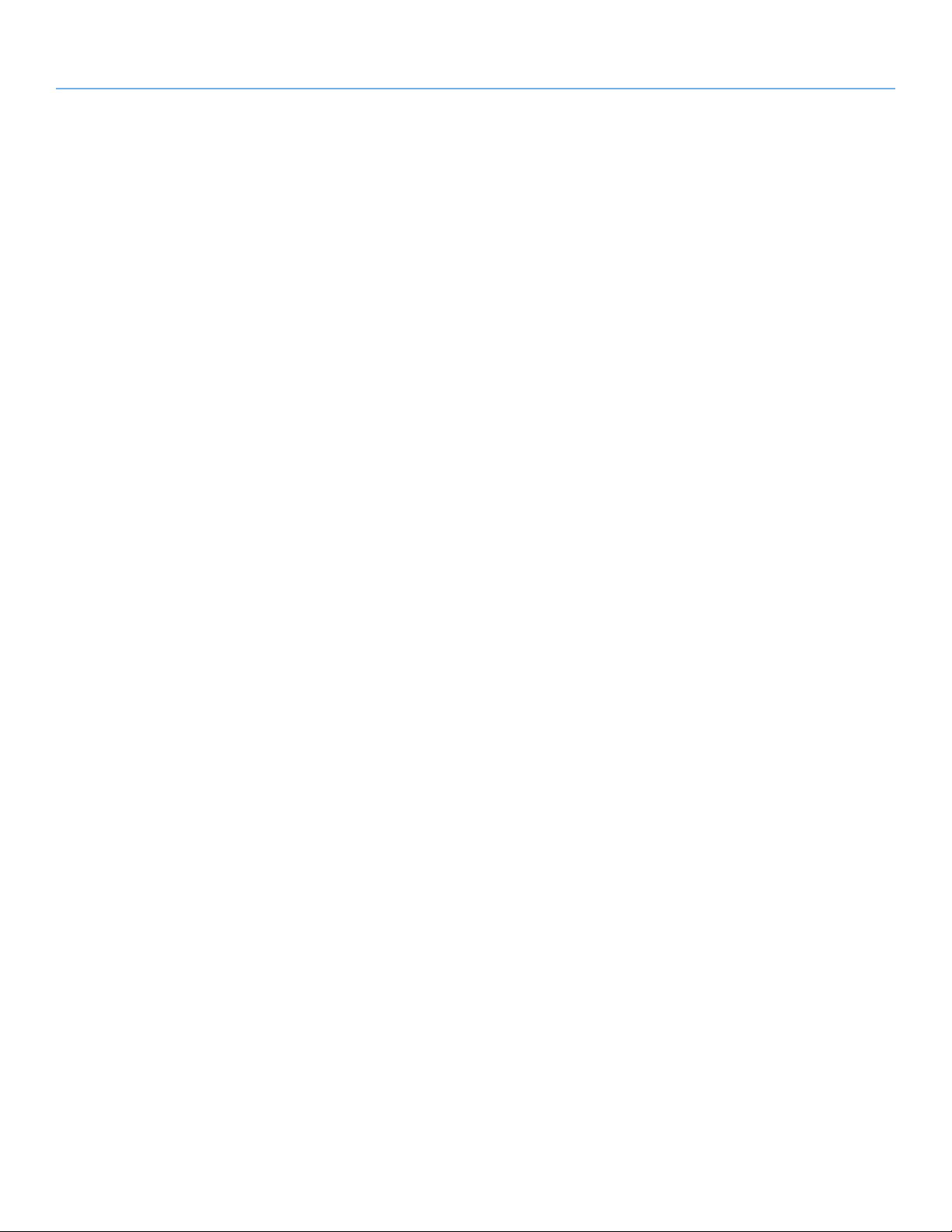
LaCie Network Space 2 • DESIGN BY NEIL POULTON Inhoudsopgave
Gebruikershandleiding pagina 1
Inhoudsopgave
1. Inleiding ...................................................................................................................... 5
1.1. Minimale systeemvereisten ............................................................................................................. 6
1.2. Inhoud van de verpakking ............................................................................................................. 7
1.3. Aanzichten van de drive................................................................................................................. 8
1.3.1. Vooraanzicht .................................................................................................................... 8
1.3.2. Achteraanzicht.................................................................................................................. 8
1.3.3. LED-gedrag ..................................................................................................................... 9
1.4. Functies van aan/uit-knop ............................................................................................................. 9
2. Verbinding maken met een netwerk ......................................................................... 10
2.1. STAP 1: de voeding aansluiten ..................................................................................................... 11
2.2. STAP 2: de Ethernet-kabel aansluiten ............................................................................................ 12
2.3. STAP 3: verbinding maken via de LaCie Network Assistant ............................................................. 13
2.4. STAP 4: de Installatiewizard voltooien ........................................................................................... 15
2.5. Een statisch IP-adres toewijzen ..................................................................................................... 16
3. Bestanden openen en overbrengen ........................................................................... 17
3.1. Over gedeelde mappen .............................................................................................................. 18
3.2. Gedeelde mappen openen via de LaCie Network Assistant ............................................................ 19
3.2.1. Gebruiker wisselen ......................................................................................................... 21
3.2.2. Shares via de LaCie Network Assistant .............................................................................. 22
3.2.3. Shares toewijzen met het besturingssysteem ...................................................................... 23
3.3. Shares openen via de bestandsverkenner (Dashboard) ................................................................... 24
3.3.1. Over de bestandsverkenner ............................................................................................. 24
3.4. USBShare openen via USB ........................................................................................................... 25
3.4.1. STAP 1: de drive inschakelen ........................................................................................... 26
3.4.2. STAP 2: de USB-kabel aansluiten ..................................................................................... 27
3.4.3. De USB-aansluiting loskoppelen ...................................................................................... 28
3.5. Toegang op afstand .................................................................................................................... 29
3.6. Gedeelde mappen openen via FTP .............................................................................................. 30
3.7. Multimediaserver ........................................................................................................................31
3.7.1. Multimediaserver: iTunes ................................................................................................. 32
3.7.2. Multimediaserver: Windows Media Player ......................................................................... 33
4. Beheren van uw LaCie Network Space 2 ................................................................... 34
4.1. Dashboard: toegang ................................................................................................................... 35
4.2. Dashboard: welkomstpagina ....................................................................................................... 36
4.3. Dashboard: navigatie .................................................................................................................. 36
4.4. Dashboard: uitloggen ................................................................................................................. 36
4.5. Dashboard: Restart/Shutdown (Opnieuw opstarten/Afsluiten) .......................................................... 36
4.6. Dashboard: algemene instellingen ............................................................................................... 37
4.7. Dashboard: gebruikers ................................................................................................................ 38
4.7.1. Een nieuwe gebruiker toevoegen ..................................................................................... 38
4.7.2. Een gebruiker verwijderen ............................................................................................... 39
4.7.3. Een gebruiker bewerken .................................................................................................. 39
4.8. Dashboard: netwerk .................................................................................................................... 40
4.8.1. Standaardinstellingen ...................................................................................................... 40
4.8.2. Geavanceerde instellingen .............................................................................................. 41
4.9. Dashboard: drivegegevens .......................................................................................................... 42
4.9.1. Uw Network Space 2 formatteren .................................................................................... 42
4.9.2. USBShare-capaciteit aanpassen ....................................................................................... 43
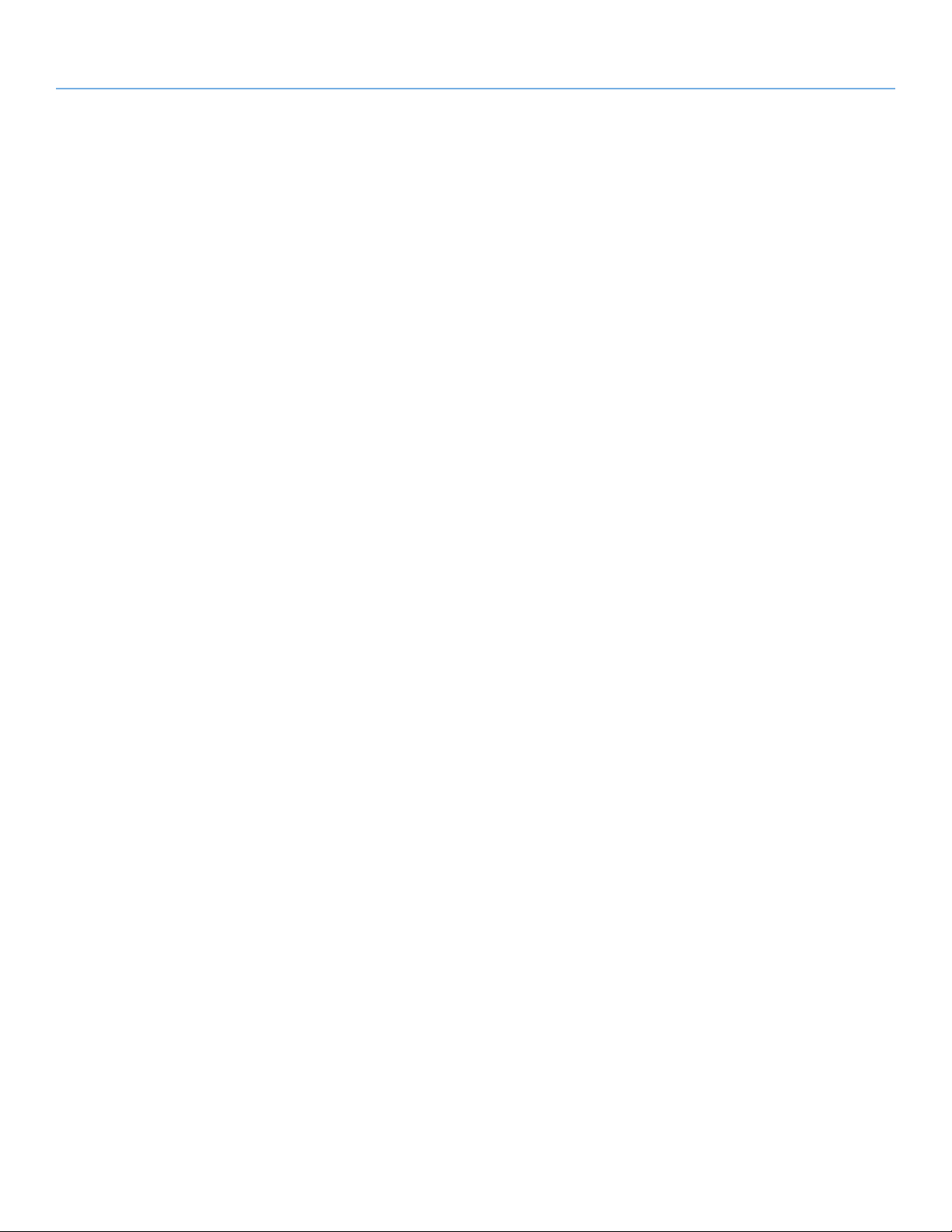
LaCie Network Space 2 • DESIGN BY NEIL POULTON Inhoudsopgave
Gebruikershandleiding pagina 2
4.10. Dashboard: eco-beheer .............................................................................................................. 44
4.10.1. Wake on LAN ................................................................................................................ 45
4.11. Dashboard: ondersteuning .......................................................................................................... 46
4.11.1. Gebeurtenissen e-mailmeldingen ..................................................................................... 47
4.12. Dashboard: downloaden ............................................................................................................. 48
4.12.1. Instellingen downloadpagina ........................................................................................... 48
4.13. Dashboard: Copy (Kopiëren) ....................................................................................................... 49
4.13.1. Een back-uptaak maken ................................................................................................. 49
4.13.2. Auto Import of the USB Device (Autom. import van USB-apparaat) ..................................... 49
4.14. Dashboard: USB-poort vooraan ................................................................................................... 50
4.14.1. Externe harde schijf aansluiten ......................................................................................... 51
4.15. Productsoftware bijwerken ........................................................................................................... 52
4.15.1. Methode 1: automatische update .................................................................................... 52
4.15.2. Methode 2: bijwerken met LaCie Network Assistant-software .............................................. 53
4.16. Fabrieksinstellingen herstellen ...................................................................................................... 54
5. Problemen oplossen .................................................................................................. 55
5.1. Software-updates ........................................................................................................................ 55
5.2. Systeemlog ................................................................................................................................. 55
5.3. Nieuwe versies van de handleiding ............................................................................................... 55
5.4. Problemen met de netwerkverbinding oplossen .............................................................................. 56
5.5. Problemen met de USB-aansluiting oplossen ................................................................................. 58
5.5.1. Mac-gebruikers .............................................................................................................. 58
5.5.2. Windows-gebruikers ....................................................................................................... 60
5.6. Problemen met de multimediaserver oplossen ............................................................................... 62
5.6.1. Windows Media Player .................................................................................................... 62
5.6.2. iTunes ........................................................................................................................... 62
5.6.3. Xbox/PS3 ....................................................................................................................... 62
6. Contact opnemen met de klantenservice ................................................................... 63
6.1. Contactadressen voor technische ondersteuning van LaCie ............................................................ 64
7. Garantie .................................................................................................................... 65
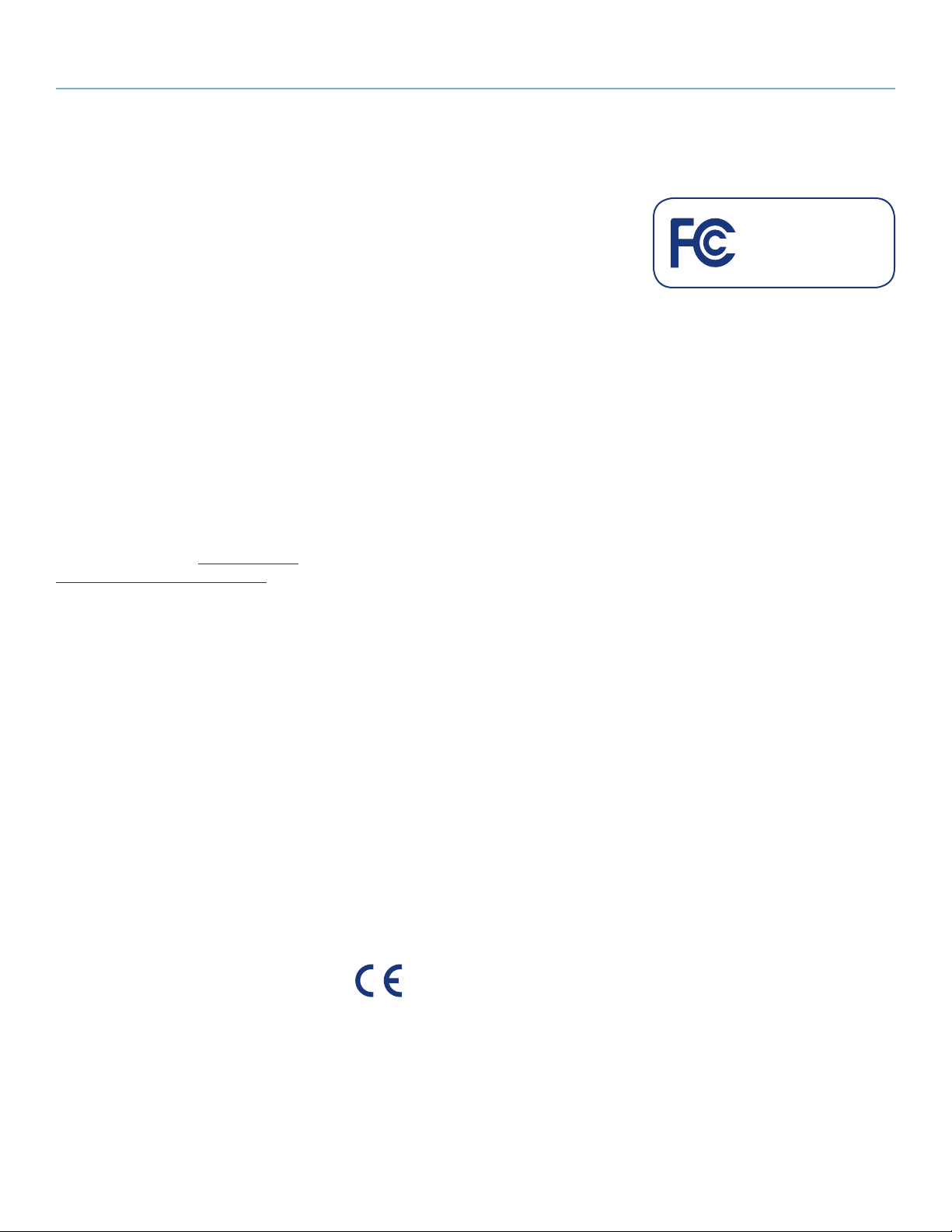
LaCie Network Space 2 • DESIGN BY NEIL POULTON Voorwoord
Gebruikershandleiding pagina 3
Copyrights
Copyright © 2010 LaCie. Alle rechten
voorbehouden. Niets uit deze uitgave
mag zonder de voorafgaande schriftelijke
toestemming van LaCie worden verveelvoudigd, opgeslagen in een gegevenssysteem of worden overgedragen in enige
vorm of op enige wijze, hetzij elektronisch,
mechanisch, door fotokopieën, opnamen
of enige andere manier.
Licenties en gratis software
De LaCie Network Space 2 wordt met
software geleverd waarop het copyright
berust dat wordt verleend onder licentie
van GPL, AFL, Apache, Apple, BSD, GNU
LGPL, MIT, OpenLDAP, OpenSSL, PHP,
Python en Creative Common. Het apparaat is ook voorzien van gratis software
waarvan u de broncode kunt downloaden
op de LaCie-website: http://www.lacie.
com/support/index.htm?rid=10007
© 2007-2008, Thomas BERNARD.
© 2006 Allan Saddi allan@saddi.com
© 2004, Jan Kneschke, incremental.
© 2001-2006, Patrick K. O’Brien en
medewerkers.
© 2003-2009 Stuart Bishop stuart@stuartbishop.net.
© 2006 Kirill Simonov.
© 1996-2006 Julian R Seward.
© 2004, 2005 Darren Tucker. Alle rechten voorbehouden.
© 1997-2008 University of Cambridge.
Alle rechten voorbehouden.
© 2007-2008, Google Inc. Alle rechten
voorbehouden.
© 1990-2003 Sleepycat Software. Alle
rechten voorbehouden.
© 1995-2004 Jean-loup Gailly en Mark
Adler.
© 2004 Micah Dowty.
® 1997-2006 door Secret Labs AB
® 1995-2006 door Fredrik Lundh.
© 1988,1990,1993,1994 door Paul
Vixie.
© 2007-2009 Charles du Jeu.
Deze lijst met licenties kan gaandeweg
worden uitgebreid en kan in de gebruikersinterface onder het gedeelte 'Credits'
worden teruggevonden.
Handelsmerken
Apple, Mac, Time Machine en Macintosh
zijn gedeponeerde handelsmerken van
Apple Computer, Inc. Microsoft, Windows
XP, Windows Vista en Windows 7 zijn
gedeponeerde handelsmerken van Microsoft Corporation. De overige handelsmerken die in deze handleiding worden
genoemd, behoren toe aan hun respectievelijke eigenaren.
Wijzigingen
Het materiaal in dit document dient uitsluitend ter informatie en kan zonder kennisgeving worden gewijzigd. Bij de voorbereiding
van dit document zijn alle redelijke inspanningen verricht om de nauwkeurigheid ervan te waarborgen. Niettemin aanvaardt
LaCie geen aansprakelijkheid voor gevolgen van fouten of weglatingen in dit document of gevolgen van het gebruik van de
hierin opgenomen informatie. LaCie behoudt zich het recht voor om wijzigingen of
revisies in het ontwerp of de handleiding van
het product aan te brengen, zonder voorbehoud en zonder de verplichting om iemand
van dergelijke revisies en wijzigingen op de
hoogte te stellen.
Verklaring van conformiteit voor
Canada
Dit digitale apparaat van klasse A voldoet
aan alle vereisten van de Canadese verordeningen voor interferentie veroorzakende apparatuur.
ROHS-overeenstemming
Dit product is in overeenstemming met
ROHS (Europese Richtlijn 2002/95/EC
over Restrictie van Gevaarlijke Stoffen Restriction of Hazardous Substances).
Verklaring van CEcertificering van de
fabrikant
Wij, LaCie, verklaren plechtig dat dit product aan de volgende Europese normen
voldoet: Klasse B EN60950, EN55022,
EN50082-1, EN61000-3-2
Onder verwijzing naar de volgende condities: Laagspanningsrichtlijn 73/23/
EEG; EMC-richtlijn 89/336/EEG
FCC-verklaring
Network Space 2
Getest op conformiteit met
FCC-normen voor thuis- en
kantoorgebruik
OPMERKING: deze apparatuur is
getest en voldoet aan de kenmerken en
beperkingen van een digitaal apparaat
van Klasse B, overeenkomstig Deel 15
van de FCC-voorschriften. Deze beperkingen zijn bedoeld om te voorzien in redelijkerwijs adequate bescherming tegen
schadelijke storing bij een installatie in
een niet-commerciële omgeving. De apparatuur genereert en gebruikt radiofrequentie-energie en kan deze uitstralen.
Wanneer de apparatuur niet volgens de
gebruikershandleiding geïnstalleerd en
gebruikt wordt, kan schadelijke interferentie ontstaan met radiocommunicatie. Er
kan echter geen garantie worden gegeven
dat er in een bepaalde installatie geen
storing zal optreden. Wanneer de apparatuur de ontvangst van radio of televisie
stoort (dit kan worden vastgesteld door de
apparatuur uit en in te schakelen), wordt u
verzocht de storing te verhelpen door één
van de volgende maatregelen te treffen:
✦ Richt de ontvangstantenne opnieuw
of verplaats deze.
✦ Vergroot de afstand tussen de ap-
paratuur en de ontvanger.
✦ Sluit de apparatuur aan op een
wandcontactdoos in een ander circuit dan waarop de ontvanger is
aangesloten.
✦ Raadpleeg de leverancier of een er-
varen radio-/televisiemonteur voor
assistentie.
✦ Wijzigingen in dit product die niet
zijn goedgekeurd door LaCie kunnen ertoe leiden dat het niet voldoet
aan de voorschriften van FCC & Industry Canada en zorgen ervoor dat
de bevoegdheid van de gebruiker
om deze apparatuur te bedienen
komt te vervallen.
100622 v1.0
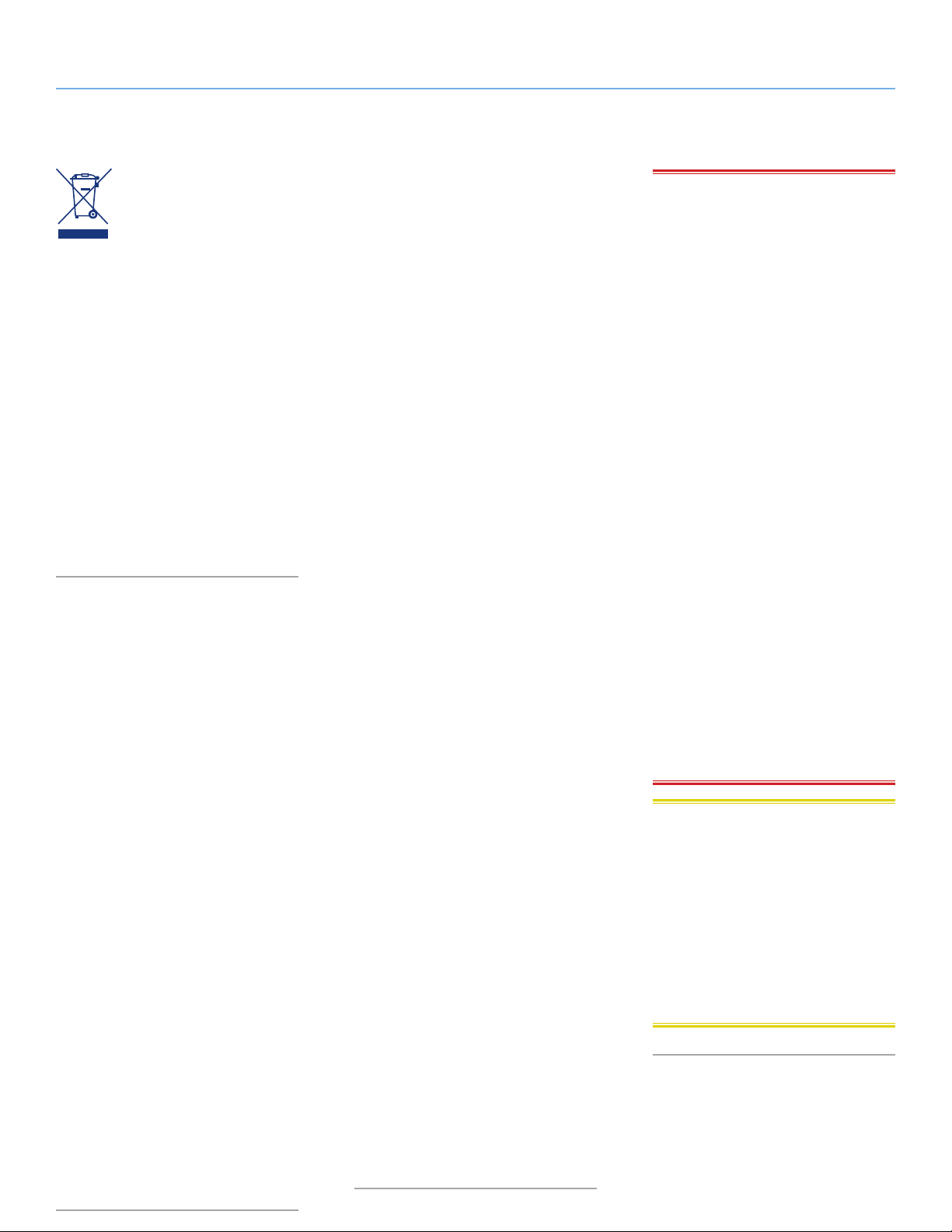
LaCie Network Space 2 • DESIGN BY NEIL POULTON Voorwoord
Gebruikershandleiding pagina 4
Dit symbool op het product of
op de verpakking duidt aan
dat u het product niet mag
wegwerpen met uw gewoon
huishoudelijk afval. In plaats
daarvan bent u ervoor verantwoordelijk uw
niet meer bruikbare apparatuur af te voeren
naar een daartoe aangewezen inzamelpunt
voor recycling van afgedankte elektrische en
elektronische apparatuur. Afzonderlijke
inzameling en recycling van als afval afgevoerde apparatuur draagt bij aan het behoud van natuurlijke hulpbronnen en waarborgt dat de apparatuur wordt verwerkt op
een manier die de volksgezondheid en het
milieu beschermt. Voor meer informatie
over de plaats waar u uw oude apparatuur
naartoe kunt brengen ter recyclage, neemt u
contact op met de gemeente, de gemeentereinigingsdienst of de winkel waar u het
product hebt gekocht.
Gezondheids- en
veiligheidsmaatregelen
✦ Alleen bevoegde personen mogen
onderhoud uitvoeren aan dit apparaat.
✦ Lees deze gebruikershandleiding
zorgvuldig en volg de juiste procedure bij het installeren van het apparaat.
✦ Breng nooit metalen voorwerpen
in de drive om het risico op elektrische schokken, brand, kortsluiting
of gevaarlijke emissies te vermijden. Als er sprake lijkt te zijn van
een storing, laat het apparaat dan
nakijken door gekwalificeerd LaCieservicepersoneel.
✦ Stel het apparaat nooit bloot aan
regen en gebruik het nooit in de
buurt van water of onder vochtige
of natte omstandigheden. Plaats
nooit voorwerpen die vloeistof bevatten op de LaCie Network Space
2, aangezien de vloeistof in de
openingen terecht kan komen. Als
u dit wel doet, neemt het risico op
elektrische schokken, kortsluiting,
brand en lichamelijk letsel toe.
✦ Voedingsvereisten 100-240 V~,
0,9 A, 50-60 Hz, (fluctuaties van
voedingsspanning mogen niet groter zijn dan ± 10% van de nominale, transiënte overspanning volgens
overspanningscategorie II).
Voorzorgsmaatregelen voor
algemeen gebruik
✦ Stel de LaCie Network Space 2 niet
bloot aan temperaturen buiten het
bereik van 5 °C tot 35 °C. Bovendien
moet de luchtvochtigheid bij gebruik
binnen het bereik van 5% tot 80%,
niet-condenserend, liggen en de
luchtvochtigheid bij opslag binnen
het bereik van 10% tot 90%, niet-condenserend. Als u dit wel doet, kan de
LaCie Network Space 2 beschadigd
raken of kan de behuizing vervormen.
Plaats de LaCie Network Space 2 niet
in de buurt van een hittebron en stel
het apparaat niet bloot aan zonlicht
(zelfs niet door een raam). Ook als
u de LaCie Network Space 2 in een
omgeving plaatst die te koud of te
vochtig is, kan het apparaat beschadigd raken. Vanwege het risico op
oververhitting adviseert LaCie de gebruiker niet meerdere Network Space
2-drives op elkaar te stapelen.
✦ Trek altijd het netsnoer van de LaCie
Network Space 2 uit het stopcontact
als er kans is op blikseminslag of als
het apparaat gedurende langere tijd
niet zal worden gebruikt. Anders is
er een verhoogd risico op elektrische
schokken, kortsluiting of brand.
✦ Gebruik uitsluitend de voeding
die bij het apparaat wordt meegeleverd.
✦ Gebruik de LaCie Network Space
2 niet in de nabijheid van andere
elektrische apparaten, zoals televisietoestellen of radio's. Als u dat wel
doet, ontstaat er mogelijk interferentie die de werking van de andere
producten negatief beïnvloedt.
✦ Plaats de LaCie Network Space
2 niet in de nabijheid van bronnen van magnetische interferentie, zoals computerschermen,
televisietoestellen of luidsprekers.
Magnetische interferentie kan de
werking en de stabiliteit van uw LaCie Network Space 2 beïnvloeden.
Plaats geen zware voorwerpen op
de LaCie Network Space 2.
✦ Oefen nooit overmatig kracht uit op
uw LaCie Network Space 2. Als u
een probleem ontdekt, raadpleegt
u de paragraaf Problemen oplossen
in deze handleiding.
BELANGRIJK: elk verlies en elke bes-
chadiging of vernietiging van gegevens
tijdens het gebruik van een drive van
LaCie is uitsluitend de verantwoordelijkheid van de gebruiker en LaCie kan
onder geen beding aansprakelijk worden
gesteld voor het terughalen of herstellen
van deze gegevens. Teneinde het verlies
van uw gegevens te voorkomen, adviseert LaCie dringend TWEE exemplaren
van uw gegevens te bewaren, de ene bijvoorbeeld op uw externe harde schijf en
de andere op uw interne harde schijf, een
andere externe harde schijf of op enig ander verwisselbaar opslagmedium. LaCie
biedt daartoe een compleet assortiment
cd- en dvd-stations. Meer informatie over
het maken van back-ups kunt u vinden op
onze website.
1 GB = 1.000.000.000 bytes. 1 TB =
1.000.000.000.000 bytes. Eenmaal geformatteerd hangt de feitelijk beschikbare
opslagcapaciteit af van de bedrijfsomgeving (gewoonlijk 10% minder).
sommige aangebrachte wijzigingen tijdens de levensduur van het product kunnen zorgen voor afwijkingen tussen de
informatie en de schermafbeeldingen in
de handleiding en de werkelijke gebruikerservaring.
LET OP: wijzigingen die niet door de
fabrikant zijn goedgekeurd, kunnen de
toestemming voor het gebruik van deze
apparatuur ongeldig maken.
een afgeschermd netsnoer is vereist om
aan de emissielimieten van het FCC te
voldoen en tevens om storing in de nabije
radio- en televisieontvangst te voorkomen.
Het is van wezenlijk belang dat alleen het
meegeleverde netsnoer wordt gebruikt.
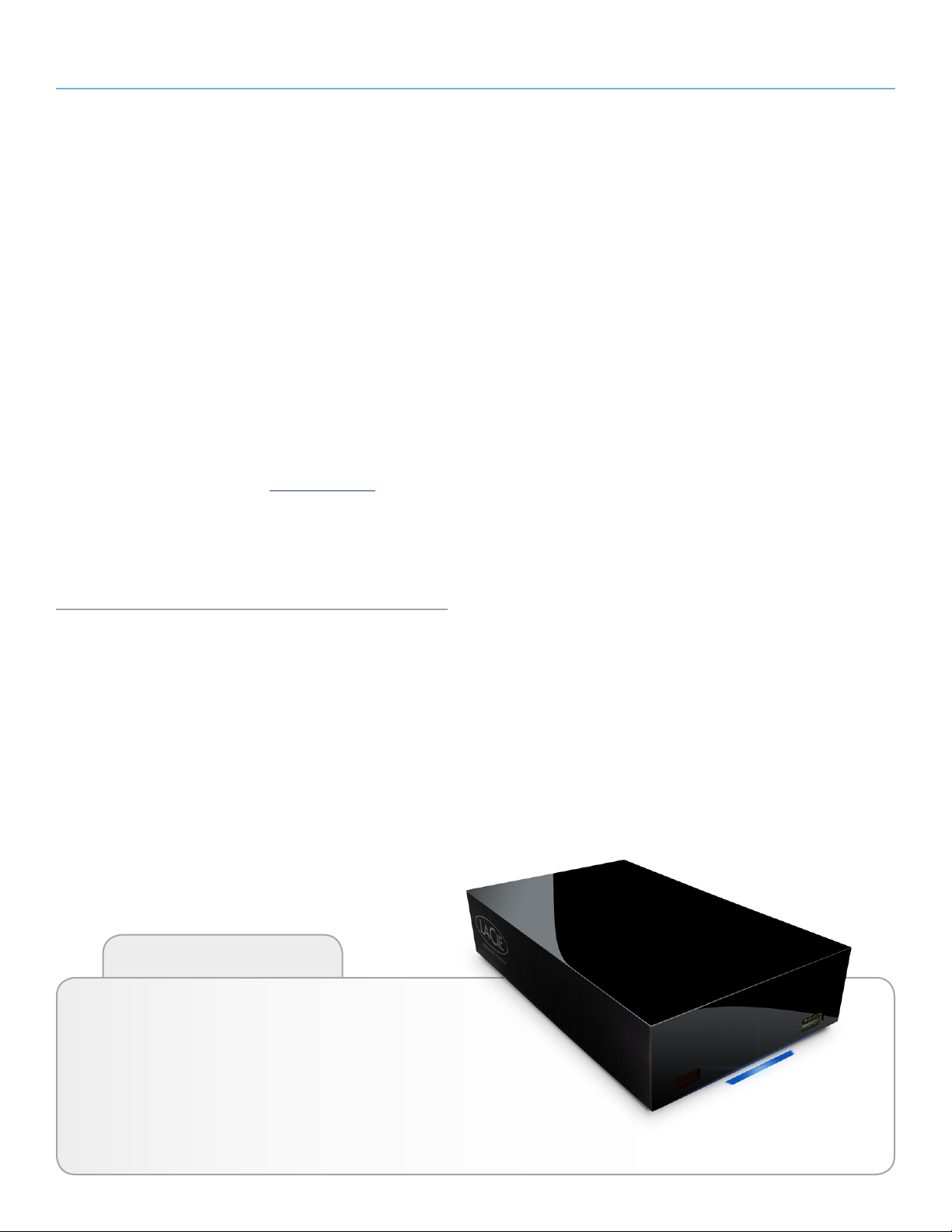
LaCie Network Space 2 • DESIGN BY NEIL POULTON Inleiding
Gebruikershandleiding pagina 5
1. Inleiding
Gefeliciteerd met de aankoop van een LaCie Network Space 2.
Deze handleiding helpt u bij het aansluitingsproces van de drive op
uw computer en helpt u bij het oplossen van eventuele problemen.
Als u problemen ondervindt, controleert u eerst nogmaals de installatiestappen in de Snelle installatiegids en raadpleegt u dan het
meer gedetailleerde hoofdstuk over de installatie in dit hoofdstuk.
Daarna leest u het hoofdstuk over probleemoplossing. De meeste
problemen die gebruikers ondervinden, kunnen worden opgelost
door de fabrieksinstellingen van het product te herstellen (zie 4.16.
Fabrieksinstellingen herstellen).
Vervolgens bezoekt u de ondersteuningspagina van LaCie voor dit
product. Daar vindt u talrijke informatie, inclusief een interactieve
probleemoplossing. Navigeer naar lacie.com/support en kies uw
product.
Als u het probleem op deze manier niet kunt oplossen, neemt u
contact op met de klantenservice (zie 6. Contact opnemen met de
klantenservice).
Snelkoppelingen
Klik op een onderwerp:
✦ Verbinding maken met een netwerk
✦ Bestanden openen en overbrengen
✦ Beheren van uw LaCie Network Space 2
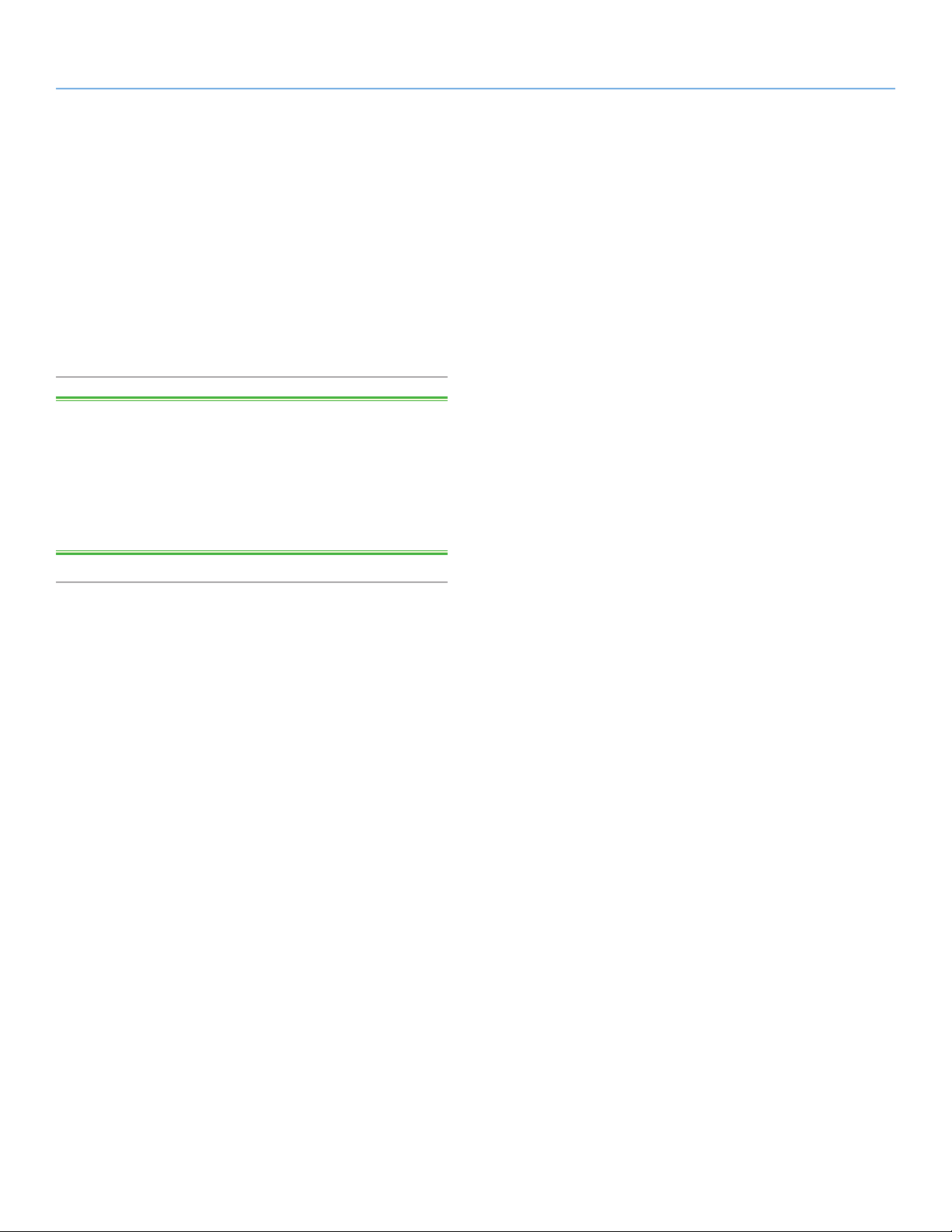
LaCie Network Space 2 • DESIGN BY NEIL POULTON Inleiding
Gebruikershandleiding pagina 6
1.1. Minimale systeemvereisten
✦ Computer met een USB-poort of Ethernet-netwerkadapter
✦ Nieuwste versie van Windows® XP, Windows Vista®, Win-
dows 7/Mac® OS X 10.5, 10.6/Linux 2.6
✦ Minimale vrije schijfruimte: 600 MB aanbevolen
✦ Ethernet-switch of -router 10/100/1Gb.
✦ Webbrowsers: Internet Explorer® 7.0, Firefox® 3.0, Safari®
3.0 of Chrome 2.0 of hoger
TECHNISCHE OPMERKING: de prestaties van de LaCie Net-
work Space 2 kunnen worden beïnvloed door externe invloeden
zoals netwerkactiviteit, hardware, afstand en instellingen. Voor optimale prestaties wordt aanbevolen een Gigabit Ethernet-router en
een Gigabit Ethernet-kaart in uw hostcomputer te gebruiken. Als u
geen Gigabit-router hebt, kunt u een Gigabit-toegangspunt toevoegen om de prestaties te verbeteren.
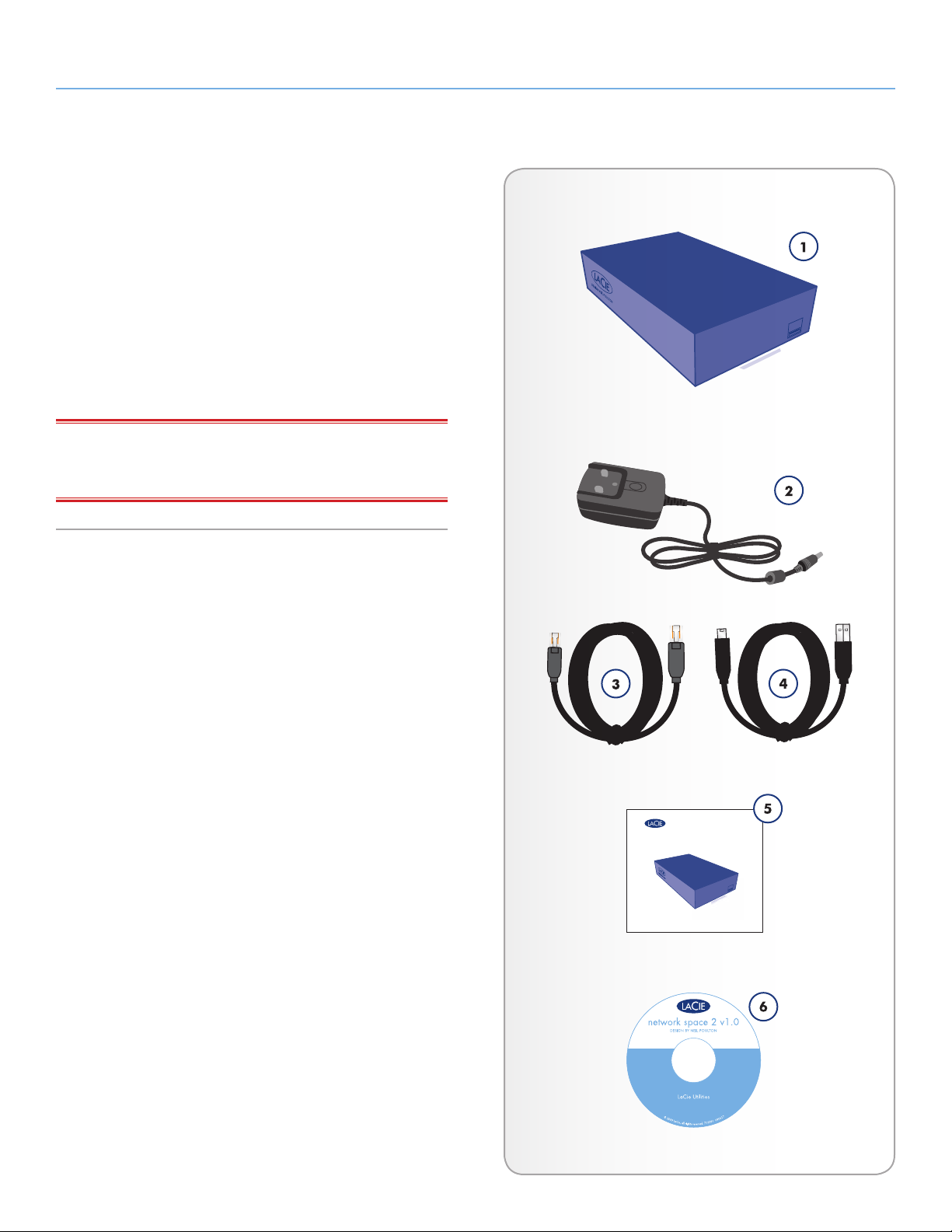
LaCie Network Space 2 • DESIGN BY NEIL POULTON Inleiding
Gebruikershandleiding pagina 7
1.2. Inhoud van de verpakking
1. LaCie Network Space 2
2. Externe voeding
3. Ethernet-kabel
4. USB 2.0-kabel
5. Cd-rom met hulpprogramma's met LaCie Network Assistant,
back-upsoftware van LaCie en de gebruikershandleiding
6. Snelle installatiegids
BELANGRIJK: bewaar de verpakking. Als uw drive moet worden
teruggestuurd voor herstel of onderhoud, dient dit te gebeuren in de
originele verpakking.
network space 2
DESIGN BY NEIL POULTON
Quick Install Guide
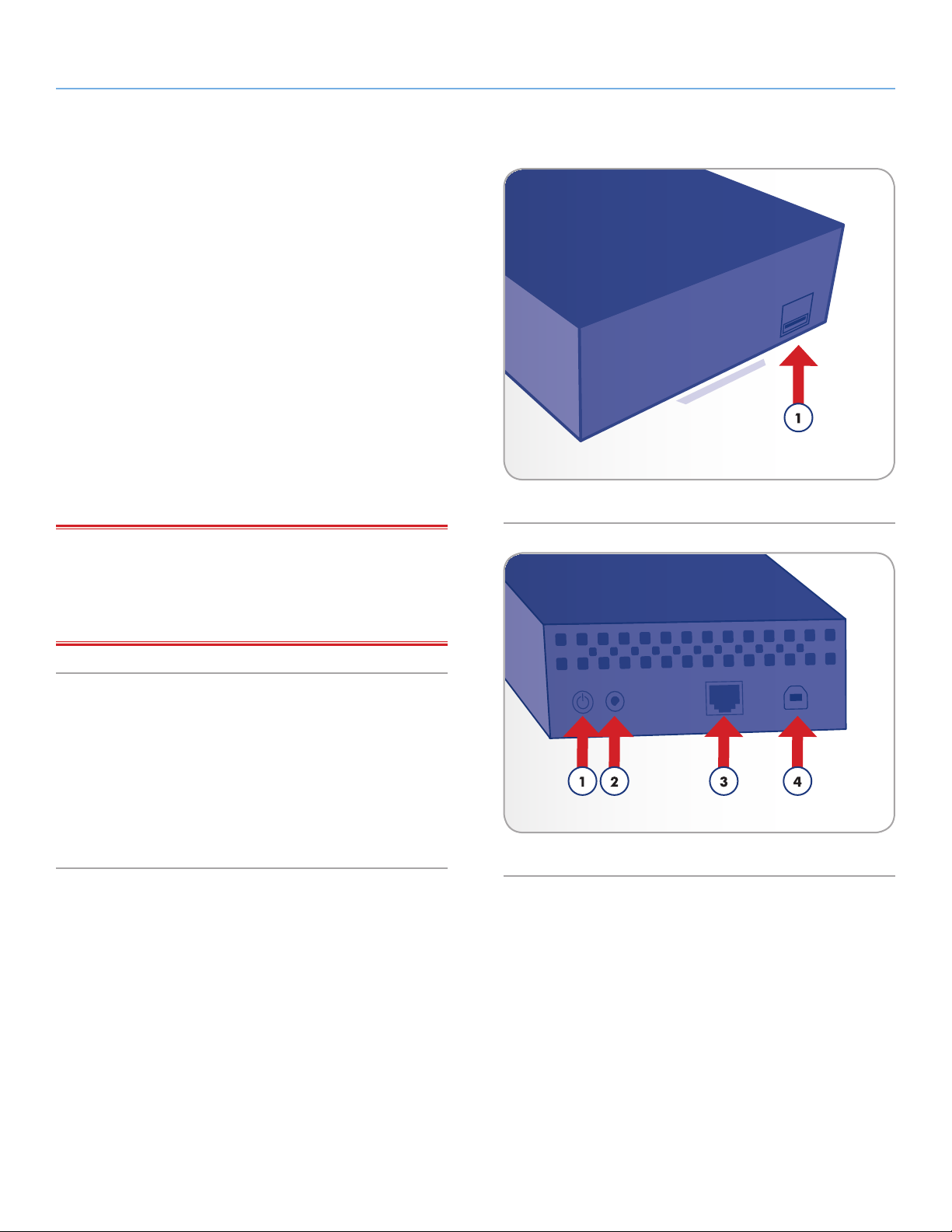
LaCie Network Space 2 • DESIGN BY NEIL POULTON Inleiding
Gebruikershandleiding pagina 8
1.3. Aanzichten van de drive
1.3.1. Vooraanzicht
1. USB-uitbreidingspoort en back-uppoort: de USB-poort aan de
voorzijde van de LaCie Network Space 2 wordt gebruikt voor
de aansluiting van een extra externe USB-harddrive, USBsleutel, USB-printer, digitale camera of andere USB-massaopslagapparatuur (bijvoorbeeld mp3-speler). Op de pagina
Copy (Kopiëren) op het Dashboard (zie het gedeelte 4.13.
Dashboard: Copy (Kopiëren)) kunt u een back-up van shares
op de LaCie Network Space 2 maken op de externe schijf.
U kunt de LaCie Network Space 2 ook gebruiken om een
back-up van een externe USB-harddrive te maken. De toegang tot aangesloten harde schijven en openbare mappen in
het netwerk is vergelijkbaar. Zie paragraaf 4.14. Dashboard:
USB-poort vooraan en 4.13. Dashboard: Copy (Kopiëren)
voor meer informatie.
Afb. 01
BELANGRIJK: sluit de LaCie Network Space 2 niet rechtstreeks
aan op uw computer via de USB-poort aan de VOORZIJDE. Als
u dit doet, kan de Network Space 2 niet worden herkend door de
computer. De USB-poort aan de voorzijde is alleen bestemd voor de
aansluiting van andere USB-opslagapparaten.
1.3.2. Achteraanzicht
1. AAN/UIT
2. Voedingsaansluiting
3. Gigabit Ethernet
4. Directe USB 2.0-aansluiting
Afb. 02
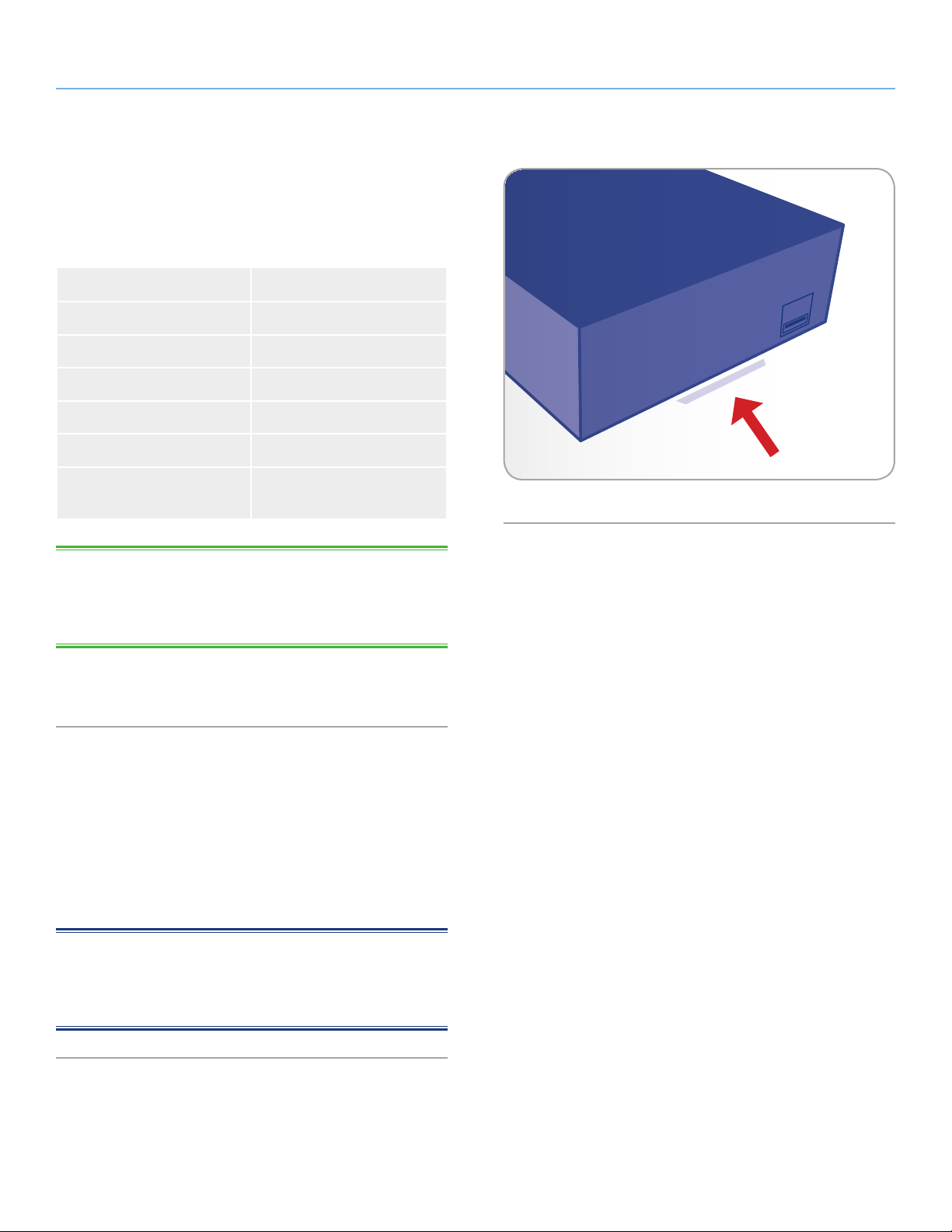
LaCie Network Space 2 • DESIGN BY NEIL POULTON Inleiding
Gebruikershandleiding pagina 9
1.3.3. LED-gedrag
Het LED-lampje aan de voorzijde geeft de status en activiteit van
de drive aan (Afb. 03). Deze paragraaf beschrijft het gedrag van de
LED-indicatoren.
LED-gedrag Aanwijzing
Uit Drive is uitgeschakeld
Blauw: snel knipperend Drive start op
Blauw: statisch Drive is gereed
Blauw: knipperend Schijf wordt gebruikt
Rood: statisch Schijfstoring
Rood/blauw: knipperend Bezig met automatische
back-up*
Afb. 03
TECHNISCHE OPMERKING: zelfs indien u de LED aan de
voorzijde hebt uitgeschakeld via de beheerpagina ("Dashboard",
raadpleeg 4.10. Dashboard: eco-beheer), zorgen gebeurtenissen
met een rood lampje ervoor dat de LED aan de voorzijde oplicht.
• Zie paragraaf 4.13.2. Auto Import of the USB Device (Autom. im-
port van USB-apparaat) voor meer informatie.
1.4. Functies van aan/uit-knop
De drive inschakelen: schakel de drive in door de aan/uit-knop aan
de achterzijde van de drive twee seconden ingedrukt te houden. Het
LED-lampje aan de voorzijde gaat branden en begint te knipperen.
De drive uitschakelen: als u de drive wilt uitschakelen, drukt u vijf
seconden op de aan/uit-knop totdat het LED-lampje gaat knipperen. Als het LED-lampje uitgaat, is de drive uitgeschakeld.
OPMERKING: u kunt de status aan/uit/stand-by van de Network
Space 2 ook aanpassen via het Dashboard (zie 4.5. Dashboard: Re-
start/Shutdown (Opnieuw opstarten/Afsluiten) en 4.10. Dashboard:
eco-beheer).
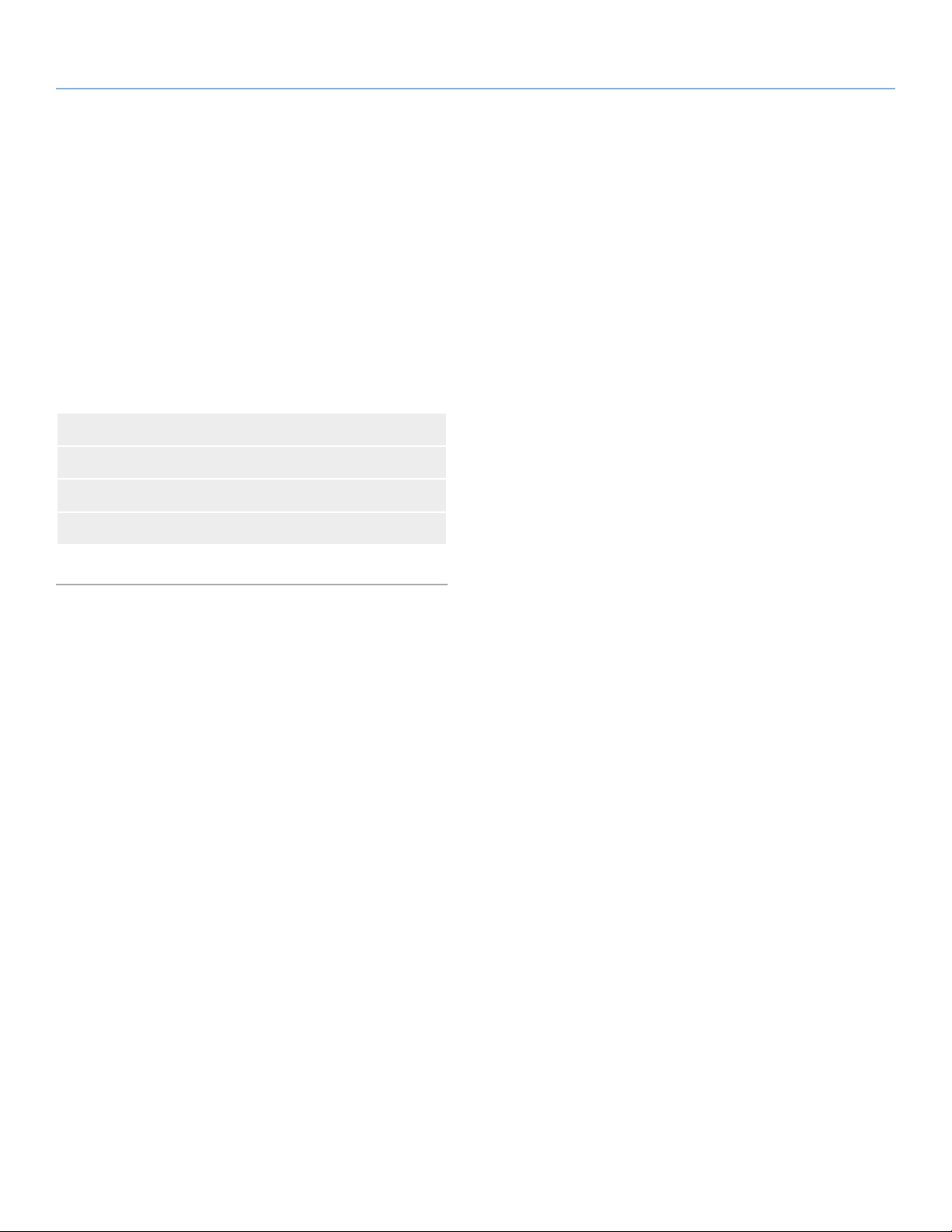
LaCie Network Space 2 • DESIGN BY NEIL POULTON Verbinding maken met een netwerk
Gebruikershandleiding pagina 10
2. Verbinding maken met een netwerk
De Network Space 2 kan rechtstreeks worden aangesloten op een
computer via USB of op uw netwerk via Ethernet. Dit hoofdstuk legt
uit hoe u uw harddrive aansluit op uw netwerk. Voor informatie
over de aansluiting op een computer raadpleegt u 3.4. USBShare
openen via USB.
Volg deze stappen om uw LaCie Network Space 2 aan te sluiten op
uw netwerk:
2.1. STAP 1: de voeding aansluiten
2.2. STAP 2: de Ethernet-kabel aansluiten
2.3. STAP 3: verbinding maken via de LaCie Network Assistant
2.4. STAP 4: de Installatiewizard voltooien
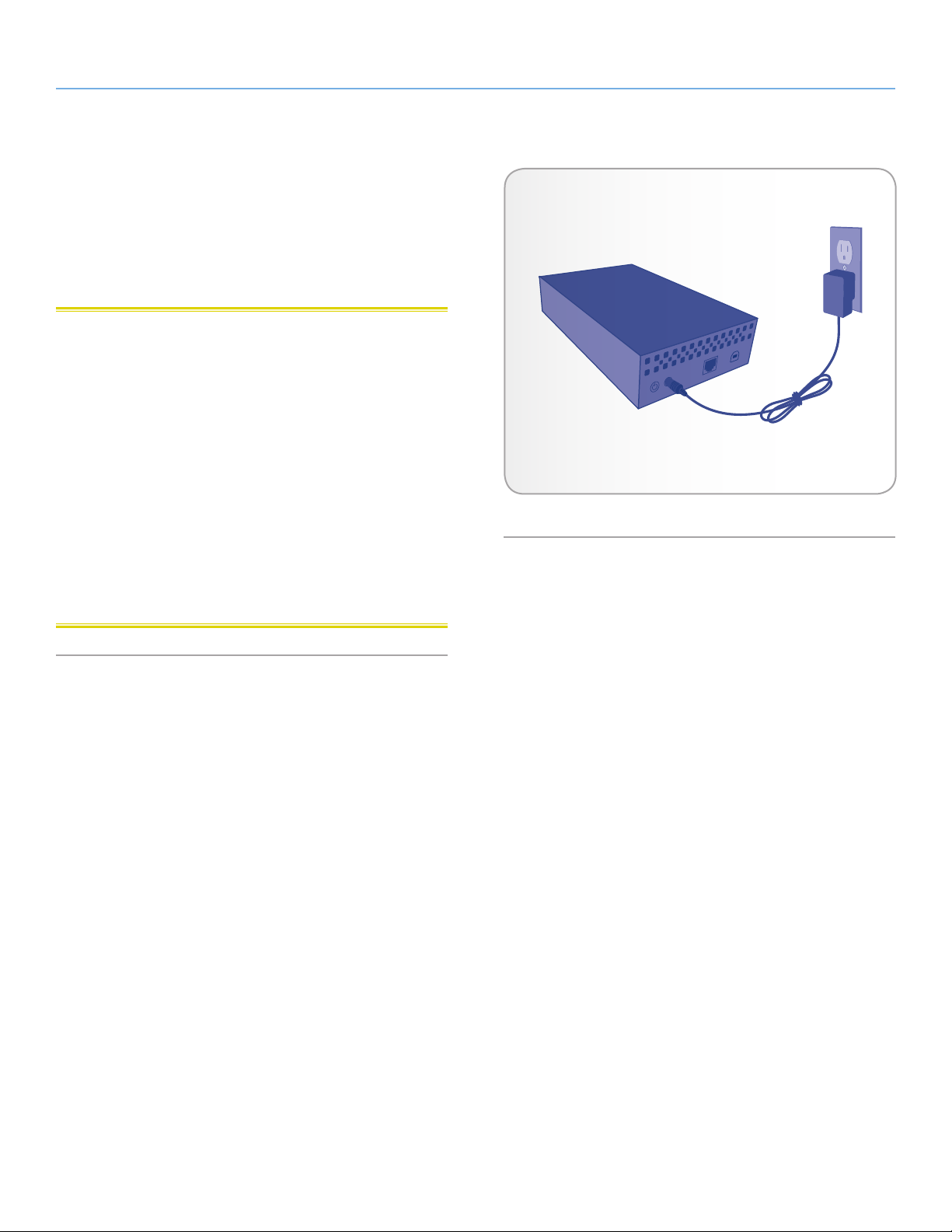
LaCie Network Space 2 • DESIGN BY NEIL POULTON Verbinding maken met een netwerk
Gebruikershandleiding pagina 11
2.1. STAP 1: de voeding aansluiten
1. Sluit de voeding aan op een wandcontactdoos en op de LaCie
Network Space 2 (Afb. 04).
Ga nu verder met stap 2, paragraaf 2.2. STAP 2: de Ethernet-kabel
aansluiten.
LET OP: gebruik alleen de wisselstroomadapter die bij uw specifiek
LaCie-apparaat is geleverd. Gebruik geen voeding van een ander
LaCie-apparaat of een andere fabrikant. Als u een ander netsnoer
of een andere voeding gebruikt, kan het apparaat beschadigd raken
en wordt uw garantie ongeldig. Verwijder steeds de wisselstroomadapter voordat u uw LaCie-drive verplaatst. Als u de adapter niet
verwijdert, kan er schade aan uw drive ontstaan en wordt uw garantie ongeldig.
Dankzij de voeding van 100-240 Volt kunt u de LaCie-drive in het
buitenland gebruiken. Als u deze functie wilt gebruiken, moet u wel
een geschikte adapter of een geschikt netsnoer aanschaffen. LaCie
accepteert geen verantwoordelijkheid voor schade aan de drive ten
gevolge van het gebruik van een ongeschikte adapter. Bij gebruik
van een andere dan een door LaCie goedgekeurde adapter wordt
uw garantie ongeldig.
Afb. 04
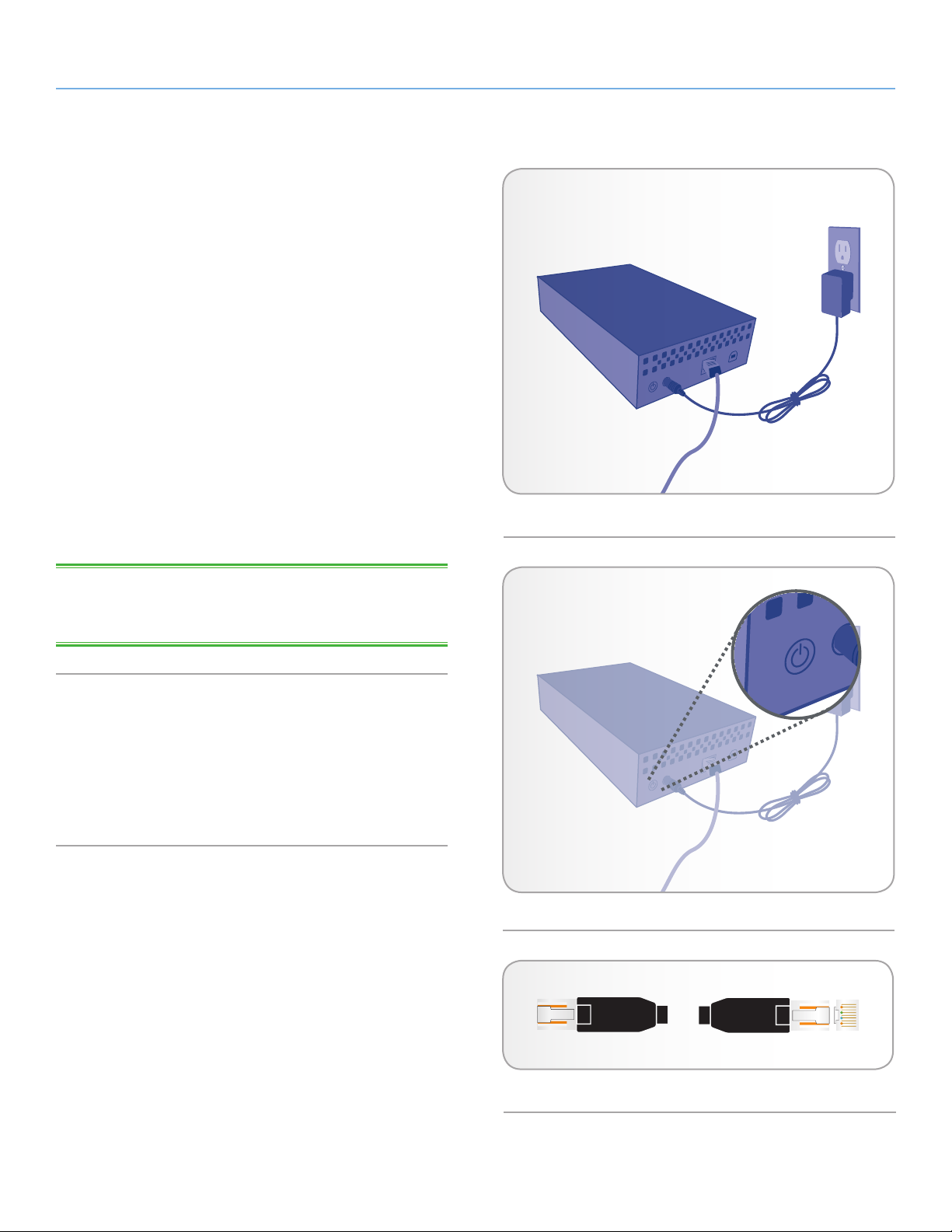
LaCie Network Space 2 • DESIGN BY NEIL POULTON Verbinding maken met een netwerk
Gebruikershandleiding pagina 12
2.2. STAP 2: de Ethernet-kabel
aansluiten
1. Sluit de Ethernet-kabel aan op de Ethernet-poort aan de achter-
zijde van de LaCie Network Space 2 (Afb. 05).
2. Sluit het andere uiteinde van de Ethernet-kabel aan op een vrije
Ethernet-poort van uw router of hub (raadpleeg de documentatie van uw router of hub indien nodig).
3. Schakel de drive in door de aan/uit-knop aan de achterzijde
van de drive twee seconden ingedrukt te houden (Afb. 06). Het
LED-lampje aan de voorzijde gaat branden en begint te knipperen.
De drive kan worden geopend zodra de blauwe LED niet langer
knippert. Dit kan enige tijd duren wanneer de Network Space 2 voor
het eerst wordt opgestart.
Ga nu verder met stap 3, paragraaf 2.3. STAP 3: verbinding maken
via de LaCie Network Assistant.
TECHNISCHE OPMERKING: afhankelijk van de Ethernet-instel-
lingen van uw computer moet u mogelijk de Network Space 2 rechtstreeks aansluiten op uw computer met de Ethernet-kabel.
Gigabit Ethernet-kabels en -connectoren
Zie Afb. 07 voor een illustratie van de Ethernet-kabel die wordt gebruikt voor de aansluiting van uw LaCie Network Space 2 op uw
netwerkapparaat. De uiteinden van de Ethernet-kabel zijn identiek
en kunnen beide worden aangesloten op de LaCie Network Space
2 of uw router.
Afb. 05
Afb. 06
Afb. 07 - Gigabit Ethernet-kabeluiteinden (bovenkant)
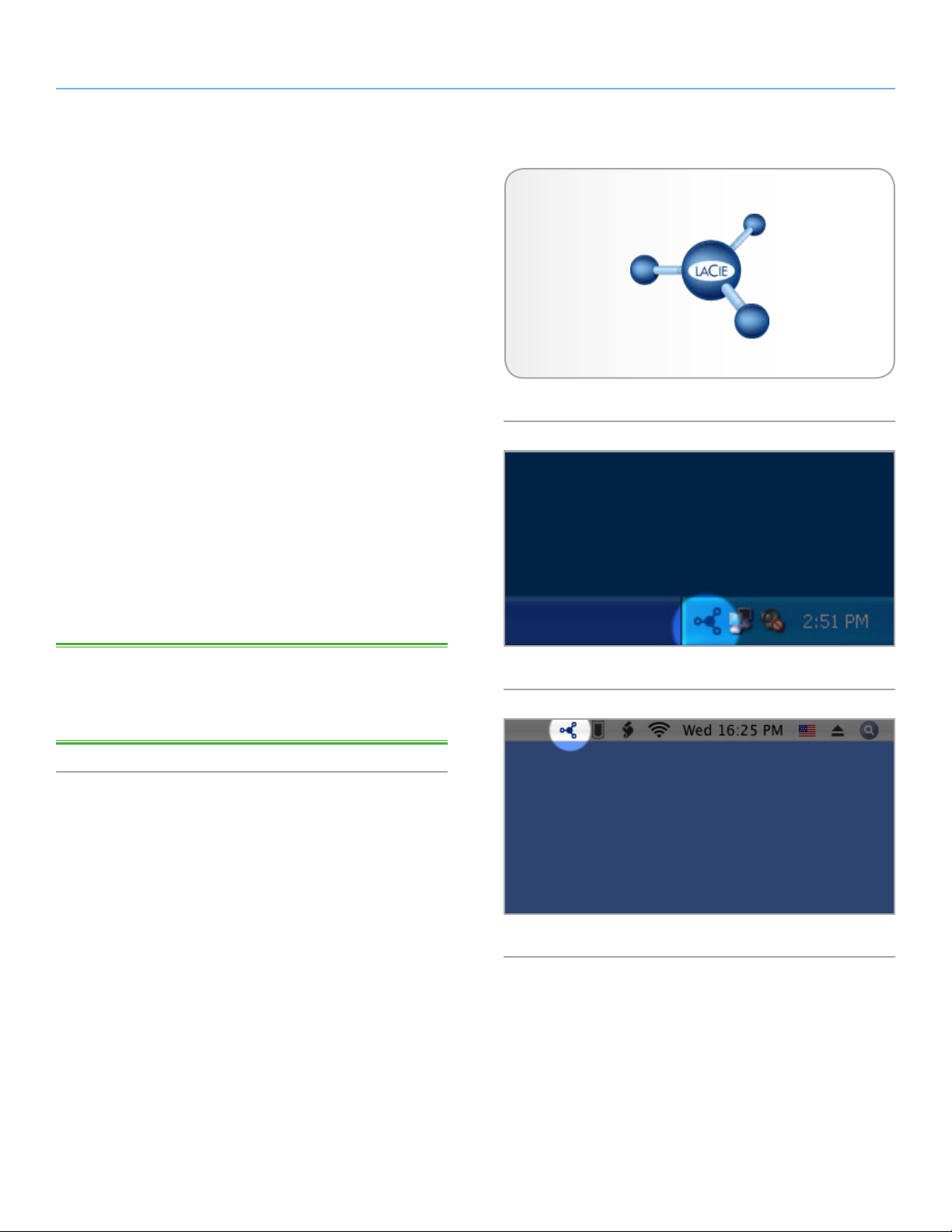
LaCie Network Space 2 • DESIGN BY NEIL POULTON Verbinding maken met een netwerk
Gebruikershandleiding pagina 13
2.3. STAP 3: verbinding maken via de LaCie Network Assistant
LaCie beveelt ten zeerste aan dat u LaCie Network Assistant installeert omdat deze belangrijke informatie levert en beschikt over eenvoudige functies die u veel ondersteuning bieden in het dagelijkse
gebruik van uw LaCie-netwerkschijven. De LaCie Network Assistant
detecteert bijvoorbeeld alle LaCie-opslagapparatuur die in het
netwerk gekoppeld is en biedt u eenvoudige manieren om hiermee
verbinding te maken of ze te configureren.
Na de installatie en inschakeling verschijnt de LaCie Network Assistant in uw taakbalk (Windows-gebruikers, Afb. 09) of in de menubalk (Mac-gebruikers, Afb. 10). Om de installatie te vereenvoudigen,
wordt er automatisch gezocht naar opslagapparatuur in het netwerk.
Als een nieuw apparaat wordt gevonden, knippert het pictogram.
Wanneer uw LaCie Network Space 2 wordt gevonden door de Network Assistant, kunt u verbinding maken met de shares, inloggen bij
het Dashboard (gebruikersinterface, zie 4.1. Dashboard: toegang)
of de netwerkinstellingen configureren.
Afb. 08
Als LaCie Network Assistant niet is geïnstalleerd, kunt u toegang
krijgen tot het Dashboard door http://NetworkSpace2 (Windows),
http://NetworkSpace2.local (Mac) of http://[IP-adres] te typen.
TECHNISCHE OPMERKING: als u LaCie Network Assistant hebt
geïnstalleerd vóór de aankoop van de Network Space 2, moet u
ervoor zorgen dat u de nieuwste versie hebt gedownload en geïnstalleerd vanaf de LaCie-website.
De LaCie Network Assistant installeren:
1. Plaats de cd-rom voor LaCie Network Space 2 in het cd-romstation van uw computer.
2. Bij Windows-gebruikers dient de cd in Deze computer te verschijnen. Mac-gebruikers dienen de cd op het bureaublad te
zien. Dubbelklik op het cd-pictogram en dubbelklik op 'LaCie
Network Assistant Setup'.
3. Volg de wizard om de installatie te voltooien.
vervolg op volgende pagina >>
Afb. 09
Afb. 10
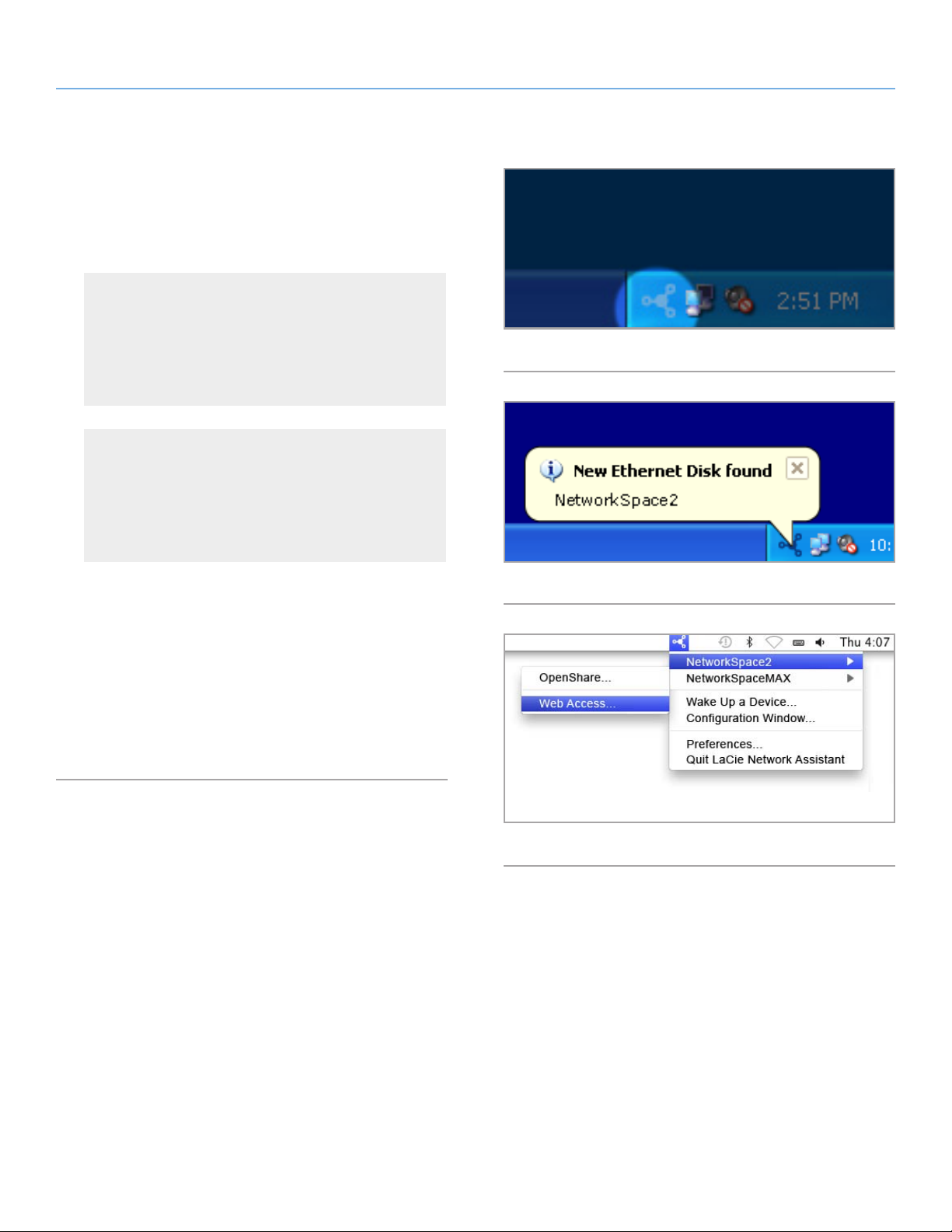
LaCie Network Space 2 • DESIGN BY NEIL POULTON Verbinding maken met een netwerk
Gebruikershandleiding pagina 14
Verbinding maken met de LaCie Network
Space 2:
1. Start de LaCie Network Assistant en gebruik deze om het Dashboard (gebruikersinterface) te openen.
Windows-gebruikers
Selecteer de LaCie Network Assistant in Start / Alle programma's. Een Network Assistant-pictogram wordt weergegeven in het systeemvak (Afb. 11) en de Network Assistant
detecteert automatisch uw LaCie Network Space 2 en andere opslagapparatuur in uw netwerk (Afb. 12).
Mac-gebruikers
Selecteer de LaCie Network Assistant in uw map Programma’s. Een Network Assistant-pictogram verschijnt in de
menubalk en de Assistant detecteert automatisch uw LaCie
Network Space 2 en andere LaCie-opslagapparatuur in uw
netwerk.
Afb. 11
2. Klik op het pictogram in het systeemvak (Windows) of de menubalk (Mac) en selecteer NetworkSpace2 > Web Access (Net-
workSpace2 > Webtoegang). (Afb. 13). Het Dashboard wordt
in uw standaardbrowser geopend.
3. Als u voor het eerst verbinding maakt met het Dashboard, gaat
u verder met de volgende stap, 2.4. STAP 4: de Installatiewizard
voltooien. Voor latere logins raadpleegt u paragraaf 4.1. Dash-
board: toegang.
Afb. 12
Afb. 13
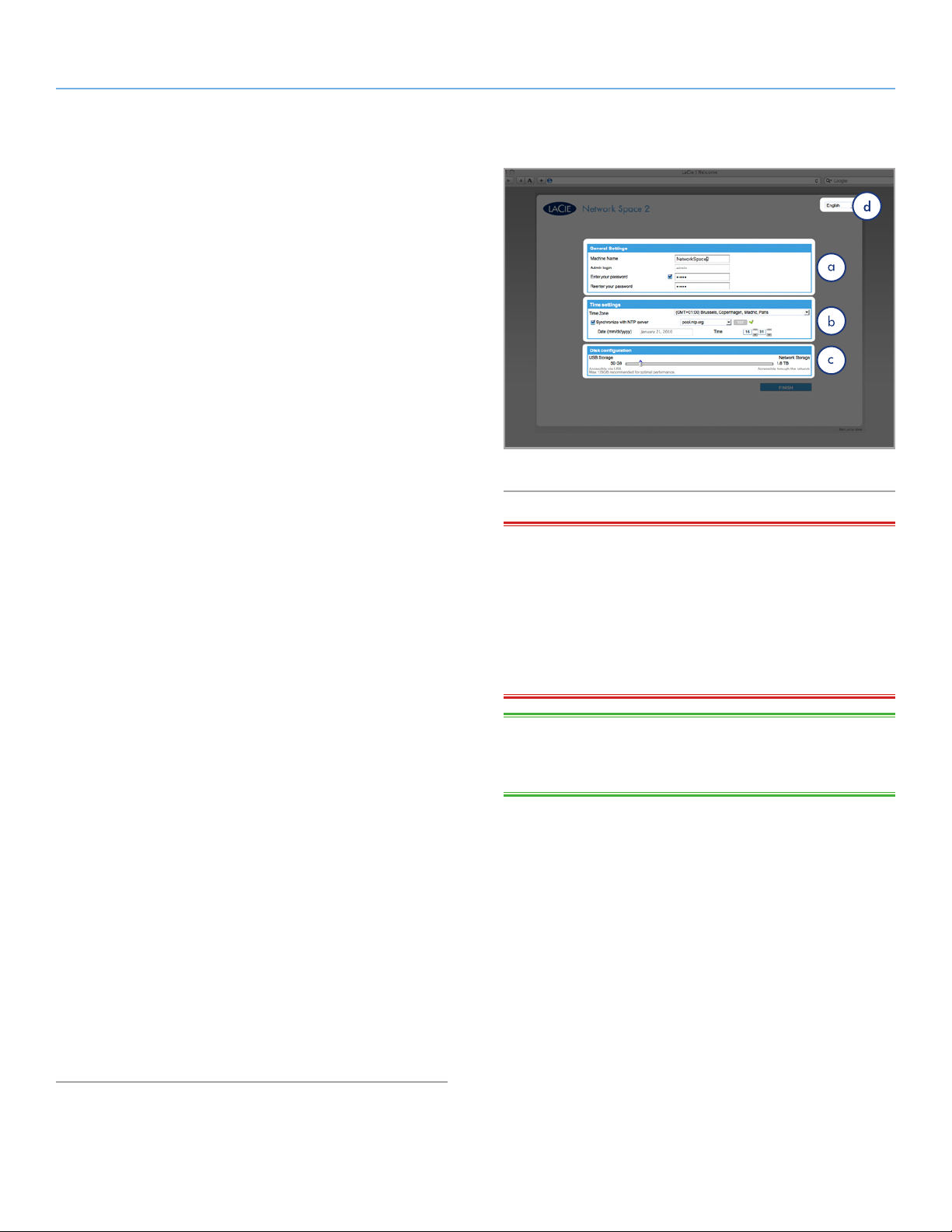
LaCie Network Space 2 • DESIGN BY NEIL POULTON Verbinding maken met een netwerk
Gebruikershandleiding pagina 15
2.4. STAP 4: de Installatiewizard voltooien
Als u voor het eerst inlogt bij het Dashboard, wordt de Installatiewizard in uw browser geladen (Afb. 14). De Installatiewizard bestaat uit
vier in te vullen onderdelen die u helpen bij de configuratie van uw
Network Space 2.
a. Algemene instellingen:
✦ Apparaatnaam (optioneel) - maximaal 15 tekens; letters
(hoofdlettergevoelig), cijfers of een koppelteken.
✦ Maak en bevestig een wachtwoord (van vier tot 20 tekens).
✦ De inloggegevens voor de beheerder kunnen niet tijdens de
installatie worden aangepast, maar deze kunnen wel worden
aangepast op de pagina Users (Gebruikers) (4.7. Dashboard:
gebruikers) wanneer de installatie is voltooid. Als u om welke
reden dan ook de Installatiewizard niet voltooit, zijn de in-
loggegevens standaard admin/admin.
Afb. 14
b. Tijdsconfiguratie: selecteer of de tijd en datum handmatig moeten
worden ingesteld of moeten worden gesynchroniseerd met een
externe NTP-server (Network Time Protocol). De standaard NTPserver, pool.ntp.org, is gekoppeld aan een website die voor iedereen toegankelijk is. U kunt de standaardserver gebruiken of
het adres invoeren van een gewenste NTP-server. Druk op de
knop Test om u ervan te verzekeren dat de synchronisatie werkt.
U kunt de instellingen voor tijd en datum niet aanpassen als de
optie voor tijdssynchronisatie is geselecteerd.
c. Schijfconfiguratie: geef op hoeveel van de totale opslagruimte
moet worden toegewezen aan het Network Space 2-netwerk en
de USB-shares. Hoewel beide toegankelijk zijn voor gebruikers
op het netwerk, is alleen USBShare toegankelijk als de Network
Space 2 is aangesloten op een computer via USB. U kunt deze
waarde later aanpassen als u van gedachten verandert.
Als u aparte ruimte wilt toewijzen aan USBShare in de Installatiewizard, moet de share worden geformatteerd. Na het voltooien van de Installatiewizard navigeert u naar Drive Information >
USB Drive (Drivegegevens > USB-drive) en selecteert u Format
(Formatteren) (voor informatie raadpleegt u 4.9. Dashboard: dri-
vegegevens).
d. Selectie van Dashboard Language (Dashboard-taal)
BELANGRIJK: hoewel USBShare kan worden ingesteld op 500
GB, adviseert LaCie met klem dat u de grootte niet hoger dan 128
GB instelt tenzij u USBShare met het schijfhulpprogramma van uw
besturingssysteem opnieuw formatteert naar NTFS (Windows) of
HFS+ (Mac). Aangezien USBShare standaard wordt geformatteerd
in MS-DOS (FAT32), worden de beperkingen van FAT32 (maximale
bestandsgrootte van 4 GB) omzeild door te formatteren naar NTFS
of HFS+.
TECHNISCHE OPMERKING: als u een statisch IP-adres moet
toewijzen, raadpleegt u paragraaf 2.5. Een statisch IP-adres toewi-
jzen voor informatie.
Zodra u hebt gedaan, kunt u doorgaan naar het Dashboard door
op Finish (Voltooien) te klikken (Afb. 14). Uw Network Space 2 is
geconfigureerd en klaar voor gebruik. Ga verder met de volgende
hoofdstukken: 3. Bestanden openen en overbrengen en 4. Beheren
van uw LaCie Network Space 2.
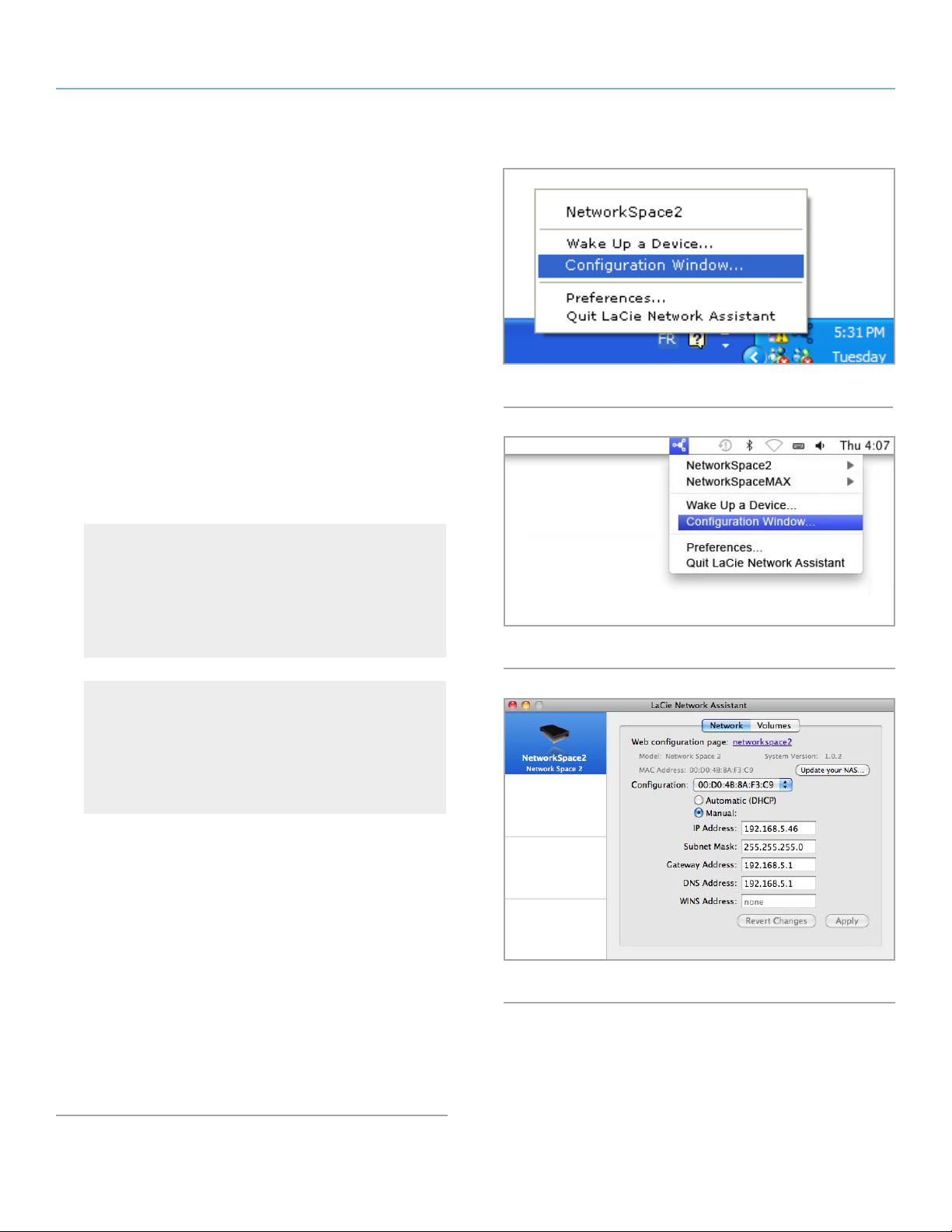
LaCie Network Space 2 • DESIGN BY NEIL POULTON Verbinding maken met een netwerk
Gebruikershandleiding pagina 16
2.5. Een statisch IP-adres toewijzen
De meeste netwerkrouters zijn DHCP-servers. Dit betekent dat de
router automatisch een IP-adres toewijst aan de Network Space 2.
Als het netwerk niet wordt beheerd via DHCP, maakt de Network
Space 2 gebruik van APIPA om zichzelf een geldig IP-adres in het
bestaande netwerk toe te wijzen. In sommige gevallen wijst het zichzelf een IP-adres toe volgens de regel 169.254.xxx.yyy/24.
Als een statische IP moet worden toegewezen aan apparaten in uw
netwerk, volgt u deze stappen om de LaCie Network Assistant te
gebruiken:
1. Zorg ervoor dat de LaCie Network Assistant is geïnstalleerd op
uw computer (zie paragraaf 2.3. STAP 3: verbinding maken via
de LaCie Network Assistant voor informatie).
2. Start de LaCie Network Assistant en open het tabblad Network
settings (Netwerkinstellingen):
Afb. 15
Windows-gebruikers
Selecteer de LaCie Network Assistant in Start / Alle programma's. Een Network Assistant-pictogram verschijnt in
het systeemvak en de Network Assistant detecteert automatisch uw LaCie Network Space 2 en andere opslagapparatuur in uw netwerk.
Mac-gebruikers
Selecteer de LaCie Network Assistant in uw map Programma’s. Een Network Assistant-pictogram verschijnt in de
menubalk en de Assistant detecteert automatisch uw LaCie
Network Space 2 en andere LaCie-opslagapparatuur in uw
netwerk.
3. Klik op het pictogram in het systeemvak (Windows) (Afb. 15) of
de menubalk (Mac) (Afb. 16) en selecteer Configuration Win-
dow... (Configuratievenster...).
4. Klik op het tabblad Network (Netwerk) en selecteer Manual
(Handmatig) (Afb. 17).
5. Pas de netwerkinstellingen aan voor een correcte werking met
uw netwerk. Zorg ervoor dat u een IP-adres toewijst in hetzelfde
subnet als uw computer zodat de Network Space 2 kan worden
gedetecteerd door die computer.
Afb. 16
Afb. 17
6. Klik op Apply (Toepassen). Het apparaat wordt opnieuw gestart
en wordt na een korte tijd beschikbaar.
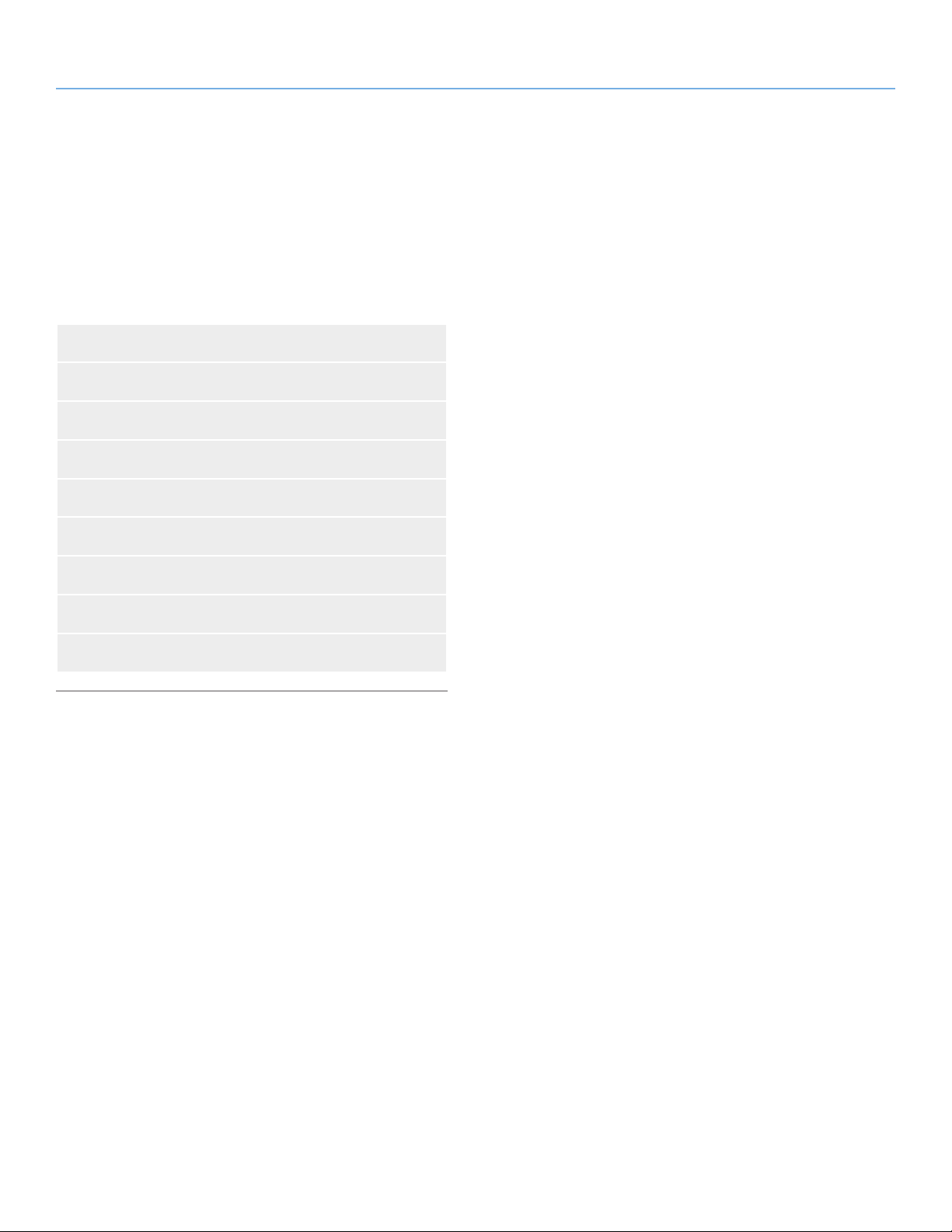
LaCie Network Space 2 • DESIGN BY NEIL POULTON Bestanden openen en overbrengen
Gebruikershandleiding pagina 17
3. Bestanden openen en overbrengen
Bestanden kunnen op de Network Space 2 op verschillende manieren worden geopend en overgebracht. Volg de onderstaande koppelingen voor meer informatie.
3.2. Gedeelde mappen openen via de LaCie Network Assistant
3.2.1. Gebruiker wisselen
3.2.2. Shares via de LaCie Network Assistant
3.2.3. Shares toewijzen met het besturingssysteem
3.3. Shares openen via de bestandsverkenner (Dashboard)
3.4. USBShare openen via USB
3.5. Toegang op afstand
3.6. Gedeelde mappen openen via FTP
3.7. Multimediaserver
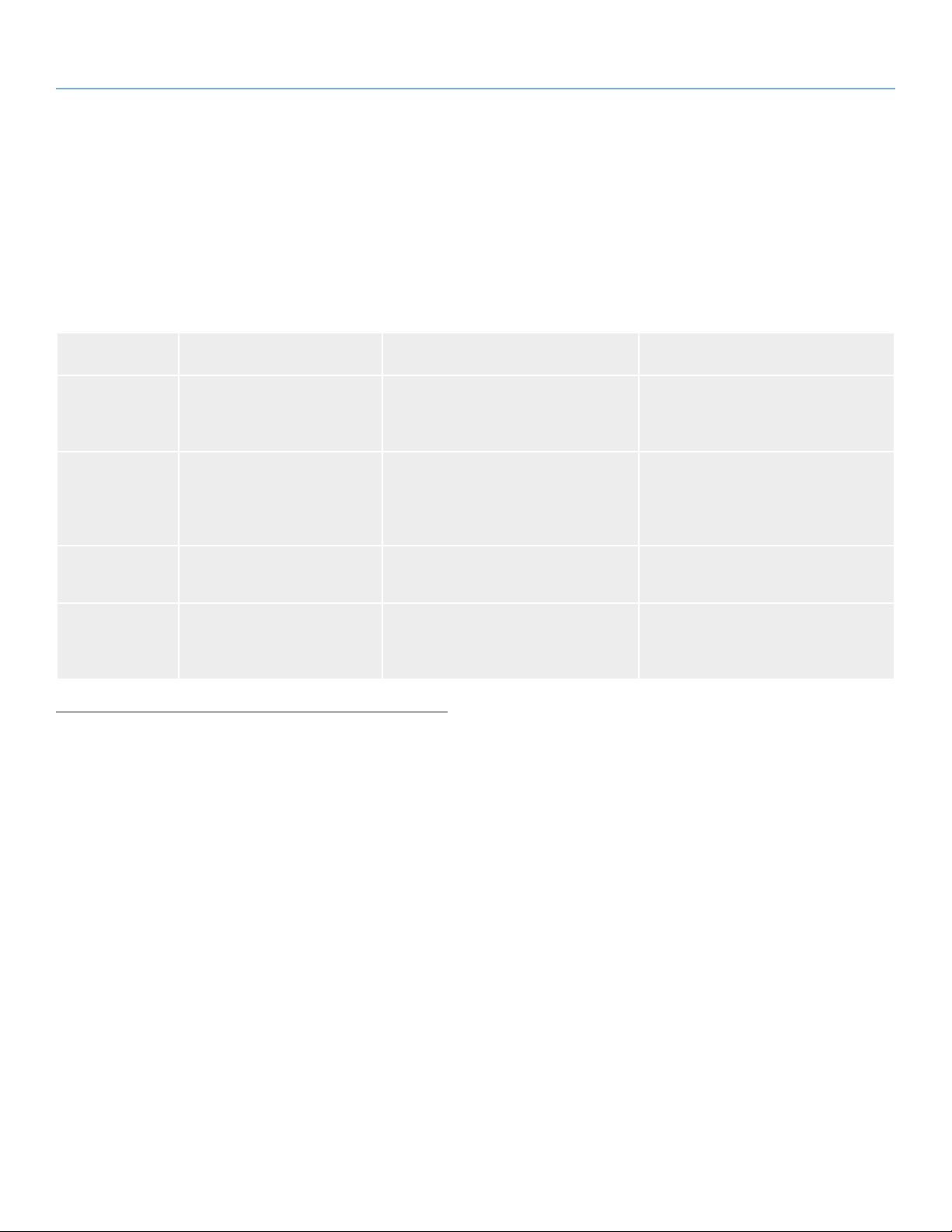
LaCie Network Space 2 • DESIGN BY NEIL POULTON Bestanden openen en overbrengen
Gebruikershandleiding pagina 18
3.1. Over gedeelde mappen
De LaCie Network Space 2 heeft standaard drie shares (vergelijkbaar
met drivepartities of volumes): OpenShare, MyShare en USBShare
(USBShare wordt automatisch gemaakt wanneer u ruimte voor
USB-toegang toewijst; zie 4.9.2. USBShare-capaciteit aanpassen).
De volgende tabel geeft een overzicht van de verschillen tussen de
gedeelde mappen:
Share Gemaakt op Toegankelijkheid Aansluiting
MyShare Standaard Beveiligd met een wachtwoord,
standaard alleen toegankelijk voor
beheerder
OpenShare Standaard Openbaar, toegankelijk voor elke
gebruiker in het netwerk
USBShare Als capaciteit is toegewezen
aan USBShare
[UserShare]
(bijvoorbeeld
JohnShare)
Als de beheerder een nieuwe
gebruiker toevoegt
Openbaar, toegankelijk voor elke
gebruiker in het netwerk
Beveiligd met een wachtwoord, alleen
toegankelijk voor de gebruiker
Bij verbinding met het netwerk
(Ethernet)
Bij verbinding met het netwerk
(Ethernet) en UPnP/DLNAgecertificeerde spelers/adapters (als
UPnP-service is geactiveerd)
Bij verbinding met het netwerk
(Ethernet) of een computer (USB)
Bij verbinding met het netwerk
(Ethernet)
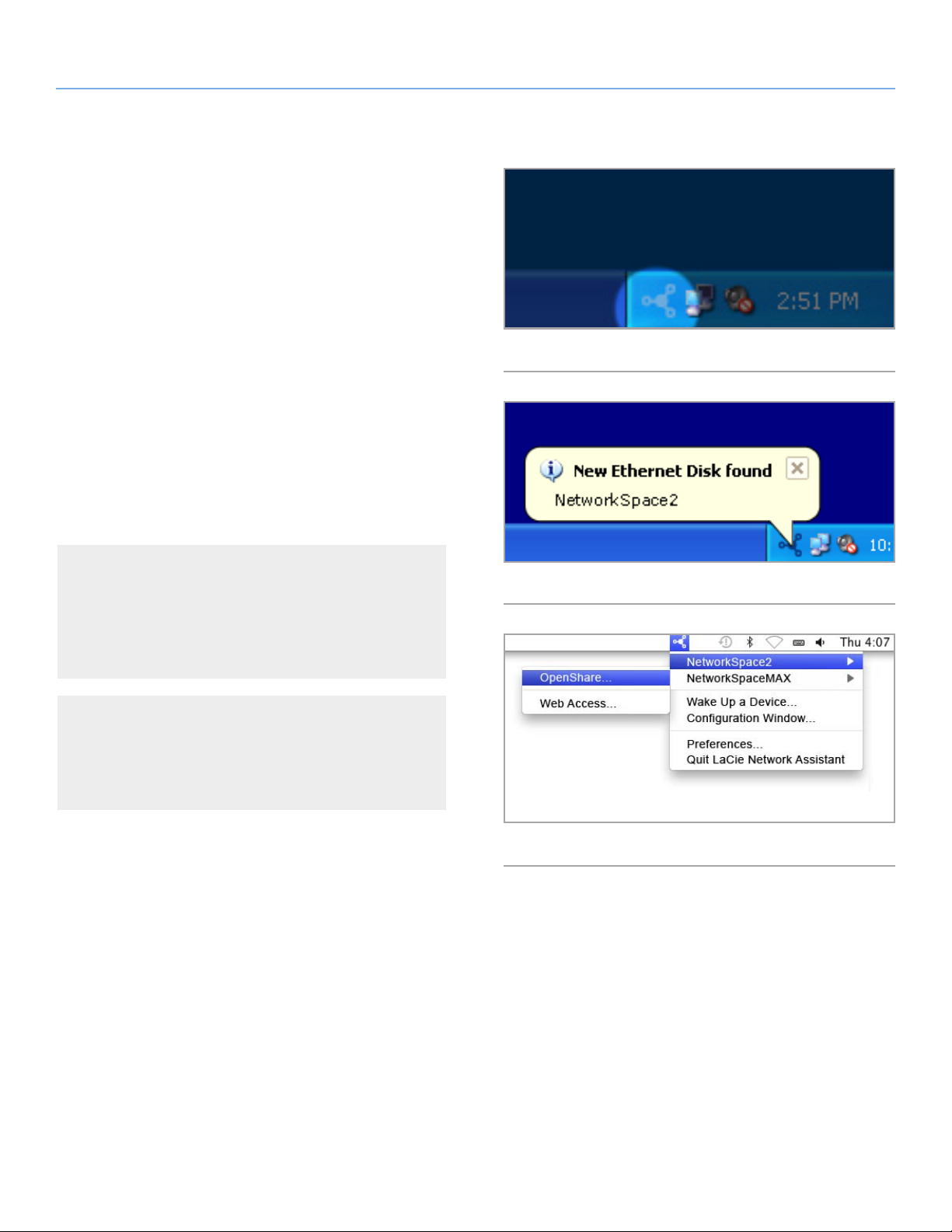
LaCie Network Space 2 • DESIGN BY NEIL POULTON Bestanden openen en overbrengen
Gebruikershandleiding pagina 19
3.2. Gedeelde mappen openen via de LaCie Network Assistant
Wanneer uw computer is verbonden met uw lokale netwerk, helpt de
LaCie Network Assistant u snel verbinding te maken met de gedeelde mappen (MyShare, OpenShare, elke share van een gebruiker
en/of USBShare) op uw LaCie Network Space 2 en die mappen
desgewenst onmiddellijk beschikbaar te maken wanneer u inlogt
op uw computer (zie paragraaf 3.2.2. Shares via de LaCie Network
Assistant voor deze procedure).
Standaard wordt u ingelogd als gast en hebt u dus geen toegang
tot MyShare of private shares die u hebt gemaakt. Voor de toegang
to beveiligde gedeelde mappen moet u de inloggegevens wijzigen
met behulp van de LaCie Network Assistant. Raadpleeg paragraaf
3.2.1. Gebruiker wisselen voor deze procedure.
Gedeelde mappen openen:
1. Start de LaCie Network Assistant.
Afb. 18
Windows-gebruikers
Selecteer de LaCie Network Assistant in Start / Alle programma's. Een Network Assistant-pictogram wordt weergegeven in
het systeemvak (Afb. 18) en de Network Assistant detecteert automatisch uw LaCie Network Space 2 en andere opslagapparatuur in uw netwerk (Afb. 19).
Mac-gebruikers
Selecteer de LaCie Network Assistant in uw map Programma’s.
Een Network Assistant-pictogram verschijnt in de menubalk en
de Assistant detecteert automatisch uw LaCie Network Space 2
en andere LaCie-opslagapparatuur in uw netwerk.
2. Klik op het pictogram in het systeemvak (Windows) of de menubalk (Mac) en selecteer NetworkSpace2 en een share in het
submenu (Afb. 20).
vervolg op de volgende pagina >>
Afb. 19
Afb. 20
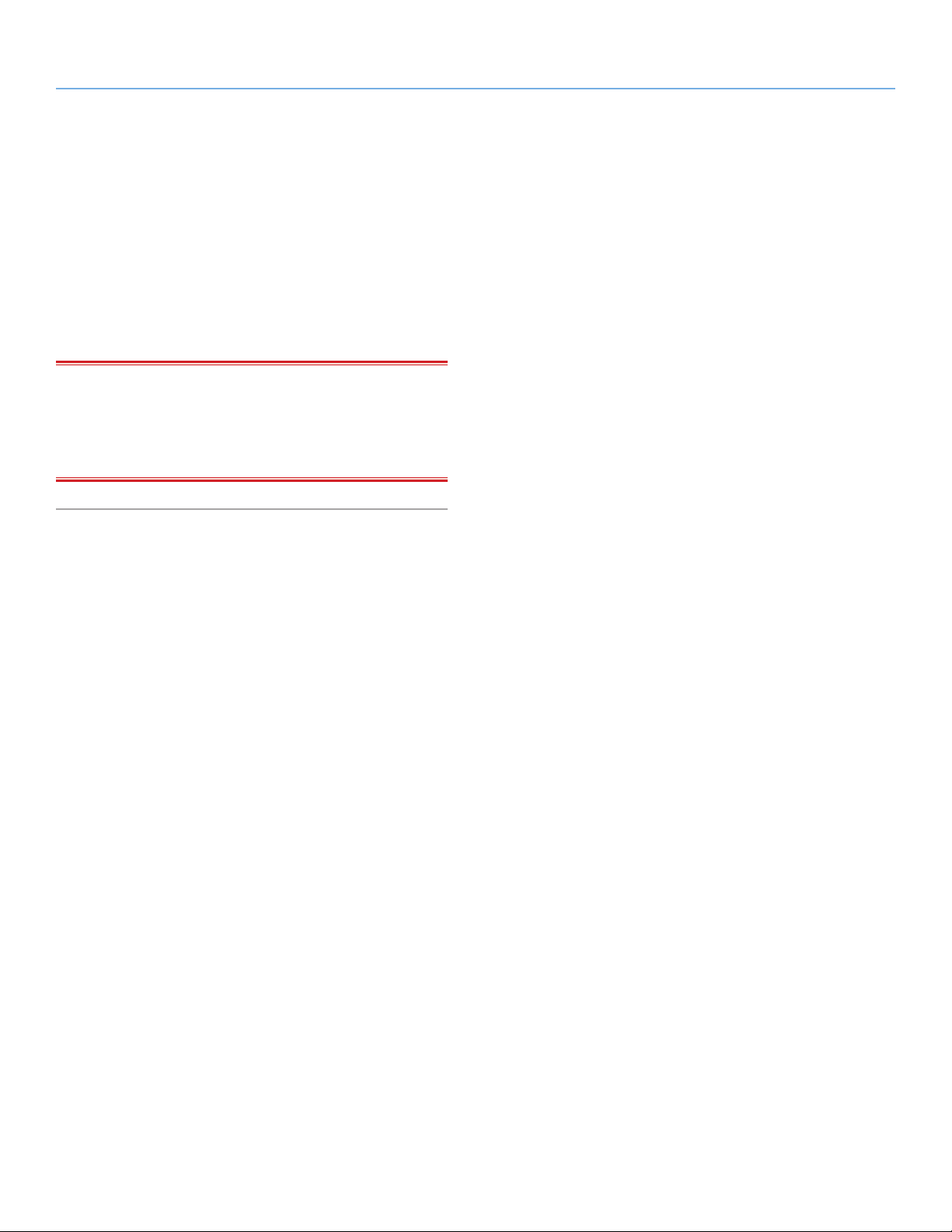
LaCie Network Space 2 • DESIGN BY NEIL POULTON Bestanden openen en overbrengen
Gebruikershandleiding pagina 20
3. U wordt ingelogd als een gast en de gedeelde map wordt
geopend in een Finder-venster (Mac) of een Verkenner-venster
(pc). Zie 3.2.1. Gebruiker wisselen voor toegang tot private
shares met de LaCie Network Assistant.
4. Breng de bestanden van uw computer op de normale manier
over naar de share op de Network Space 2. Mac-gebruikers:
als de share niet wordt geopend in een Finder-venster, gaat u
in de Finder naar Network > NetworkSpace2 > [Share name]
(Netwerk > NetworkSpace2 > [Naam share]).
BELANGRIJK: Als u een grote hoeveelheid gegevens wilt kopiëren
van de USBShare naar een andere gedeelde map, adviseert LaCie
de Bestandsverkenner (3.3. Shares openen via de bestandsverken-
ner (Dashboard)) te gebruiken in plaats van de sleepmethode via
SMB.
